အကောင့်ဖွင့်နည်းနှင့် IQ Option သို့ အကောင့်ဝင်နည်း

IQ Option တွင် အကောင့်ဖွင့်နည်း
အီးမေးလ်ဖြင့် အကောင့်ဖွင့်နည်း
1. ညာဘက်အပေါ်ထောင့်ရှိ
“ အကောင့်ဖွင့်ခြင်း ” ခလုတ်ကို နှိပ်ခြင်းဖြင့် ပလပ်ဖောင်းပေါ်တွင် အကောင့်တစ်ခုအတွက် စာရင်းသွင်း နိုင်ပါသည် ။ 2. စာရင်းသွင်းရန် လိုအပ်သော အချက်အလက်အားလုံးကို ဖြည့်စွက်ပြီး "အခမဲ့အကောင့်ဖွင့်ပါ" ကိုနှိပ်ပါ။
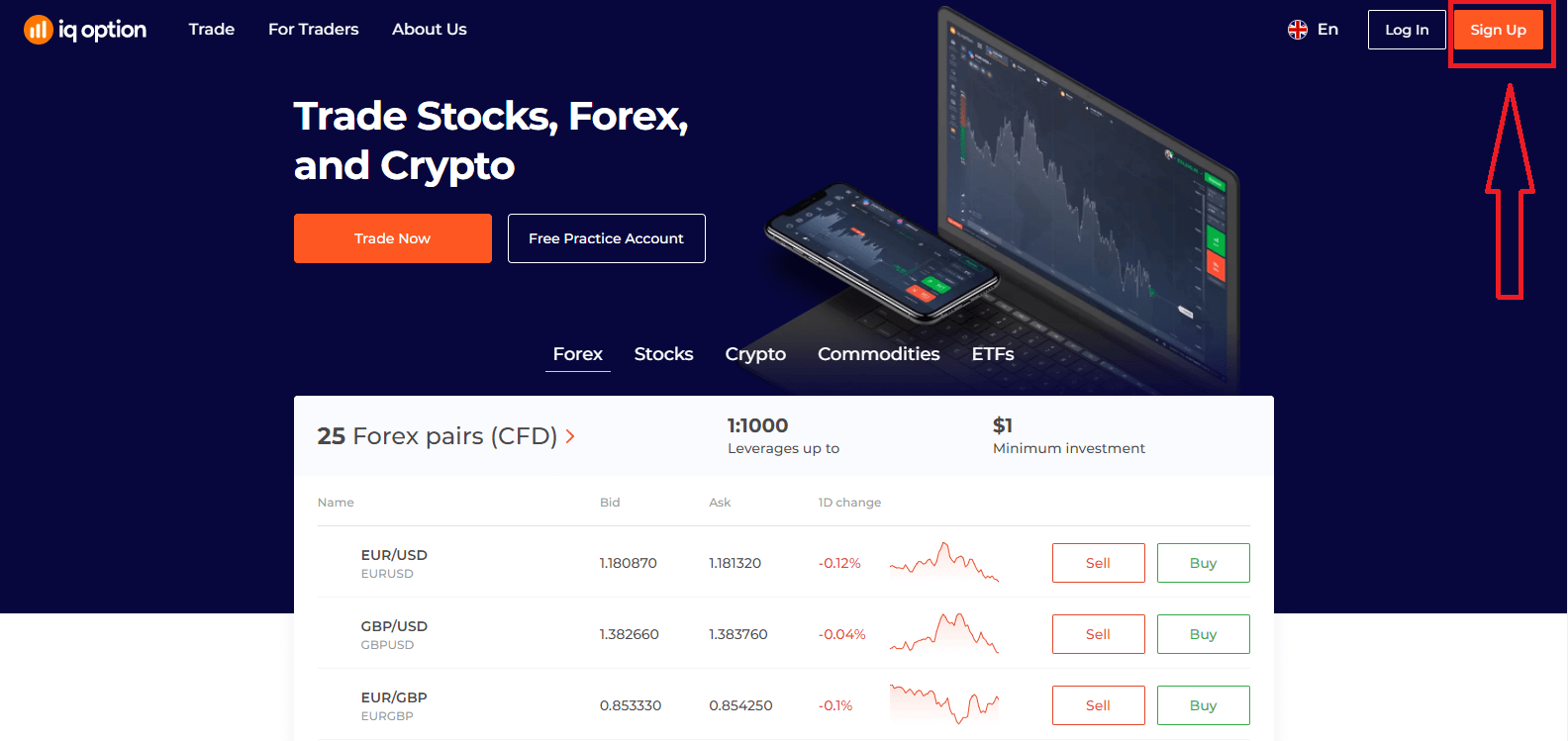
- သင့် အမည် နှင့် နောက်ဆုံးအမည်ကို ထည့်သွင်းပါ။
- သင့် အမြဲတမ်းနေထိုင်ရာ နိုင်ငံကို ရွေးချယ်ပါ။
- တရားဝင် အီးမေးလ်လိပ်စာကို ထည့်ပါ။
- ခိုင်မာသော စကားဝှက် တစ်ခု ဖန်တီးပါ ။
- "စည်းမျဥ်းစည်းကမ်းများ" ကို ဖတ်ပြီး စစ်ဆေးပါ။
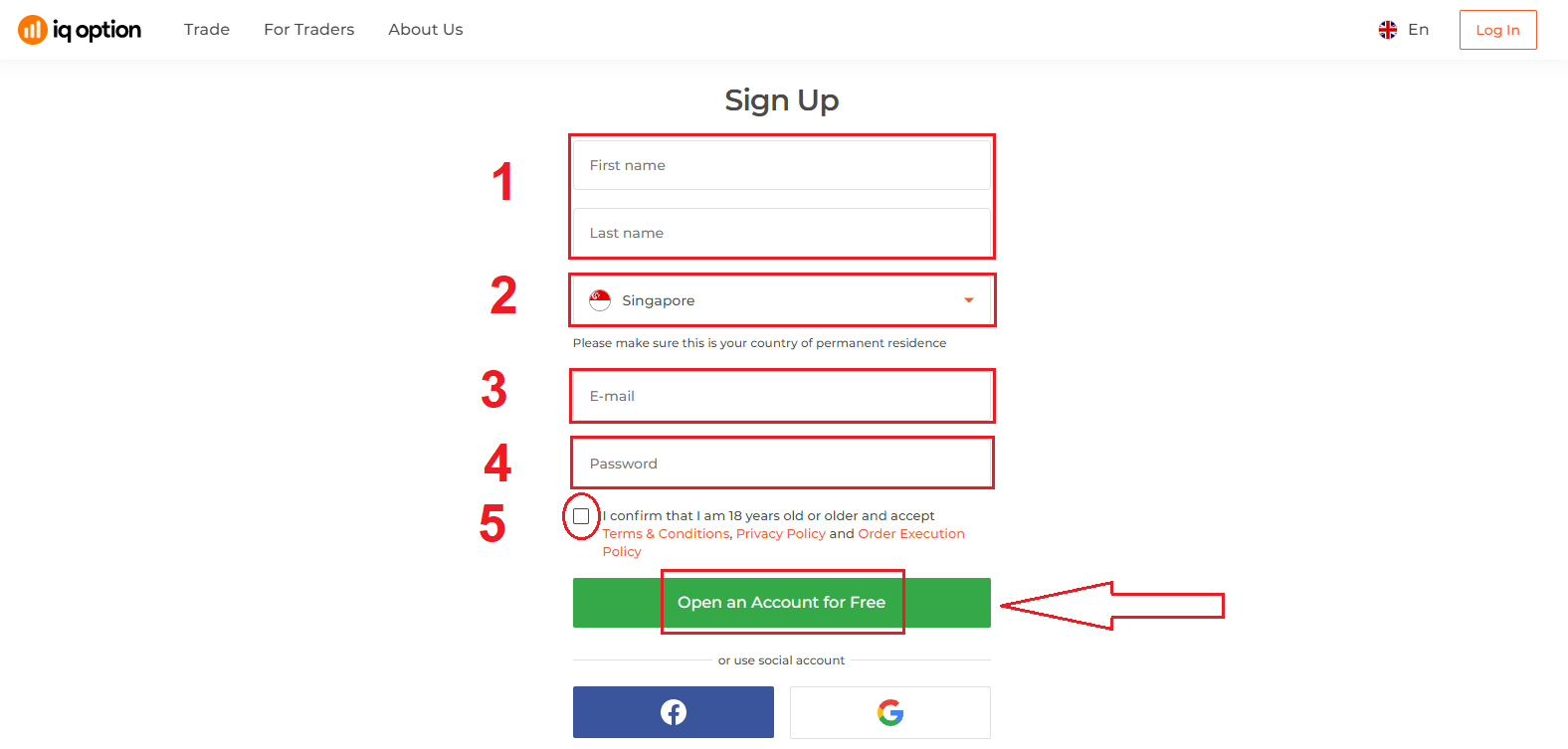
ဂုဏ်ယူပါသည်။ အောင်မြင်စွာ စာရင်းသွင်းပြီးပါပြီ။ ယခု သရုပ်ပြအကောင့်ကို အသုံးပြုလိုပါက "လက်တွေ့အကောင့်တွင် ကုန်သွယ်မှုစတင်ပါ" ကိုနှိပ်ပါ။
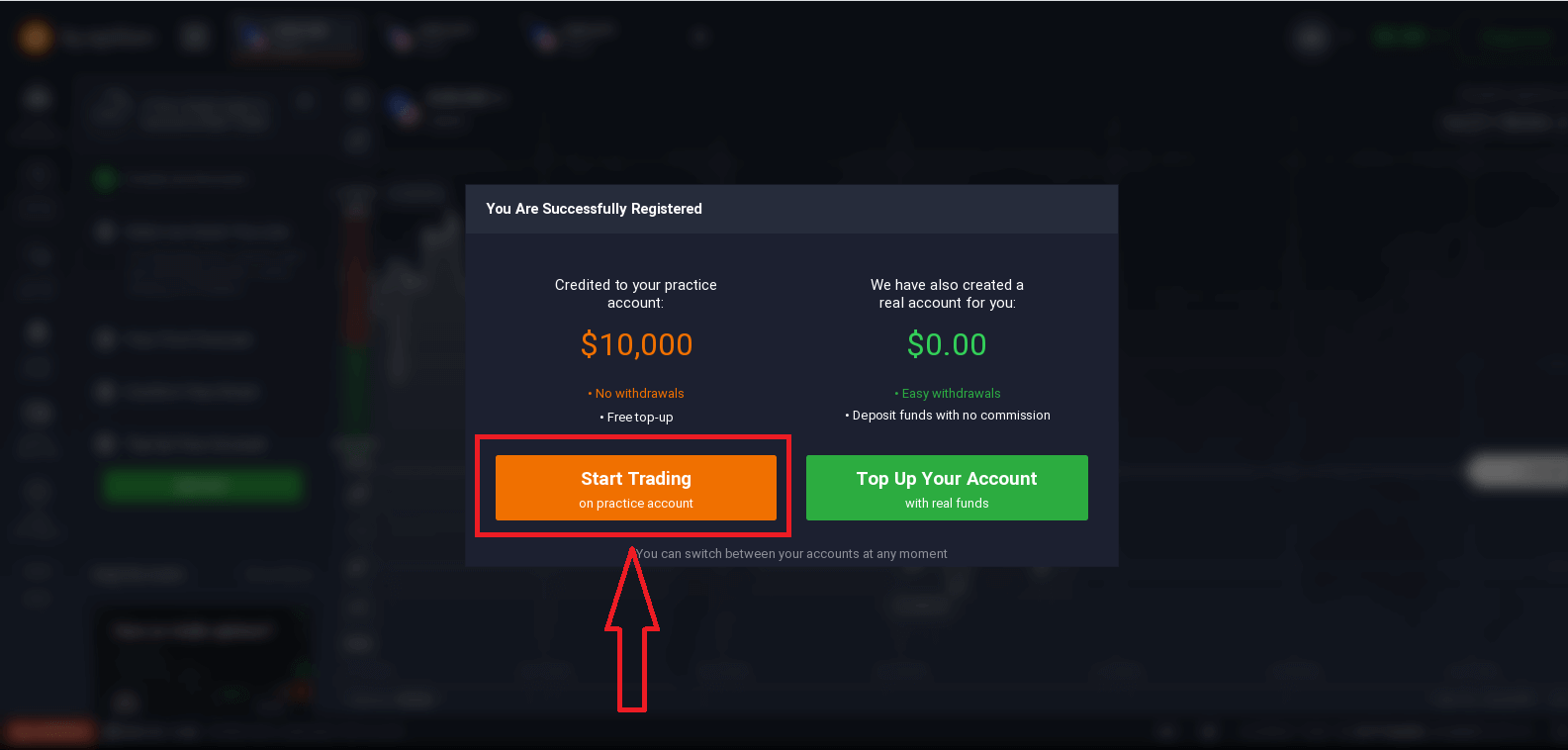
ယခု သင်သည် ကုန်သွယ်မှုကို စတင်နိုင်ပါပြီ။ သင့်တွင် Demo အကောင့်တွင် $10,000 ရှိသည် ။ သရုပ်ပြအကောင့်တစ်ခုသည် ပလပ်ဖောင်းနှင့် အကျွမ်းတဝင်ရှိစေရန်၊ မတူညီသောပိုင်ဆိုင်မှုများတွင် သင်၏ကုန်သွယ်ကျွမ်းကျင်မှုကို လေ့ကျင့်ရန်နှင့် အန္တရာယ်မရှိဘဲ အချိန်နှင့်တစ်ပြေးညီဇယားတွင် စက်ပြင်အသစ်များကို စမ်းသုံးရန် ကိရိယာတစ်ခုဖြစ်သည်။
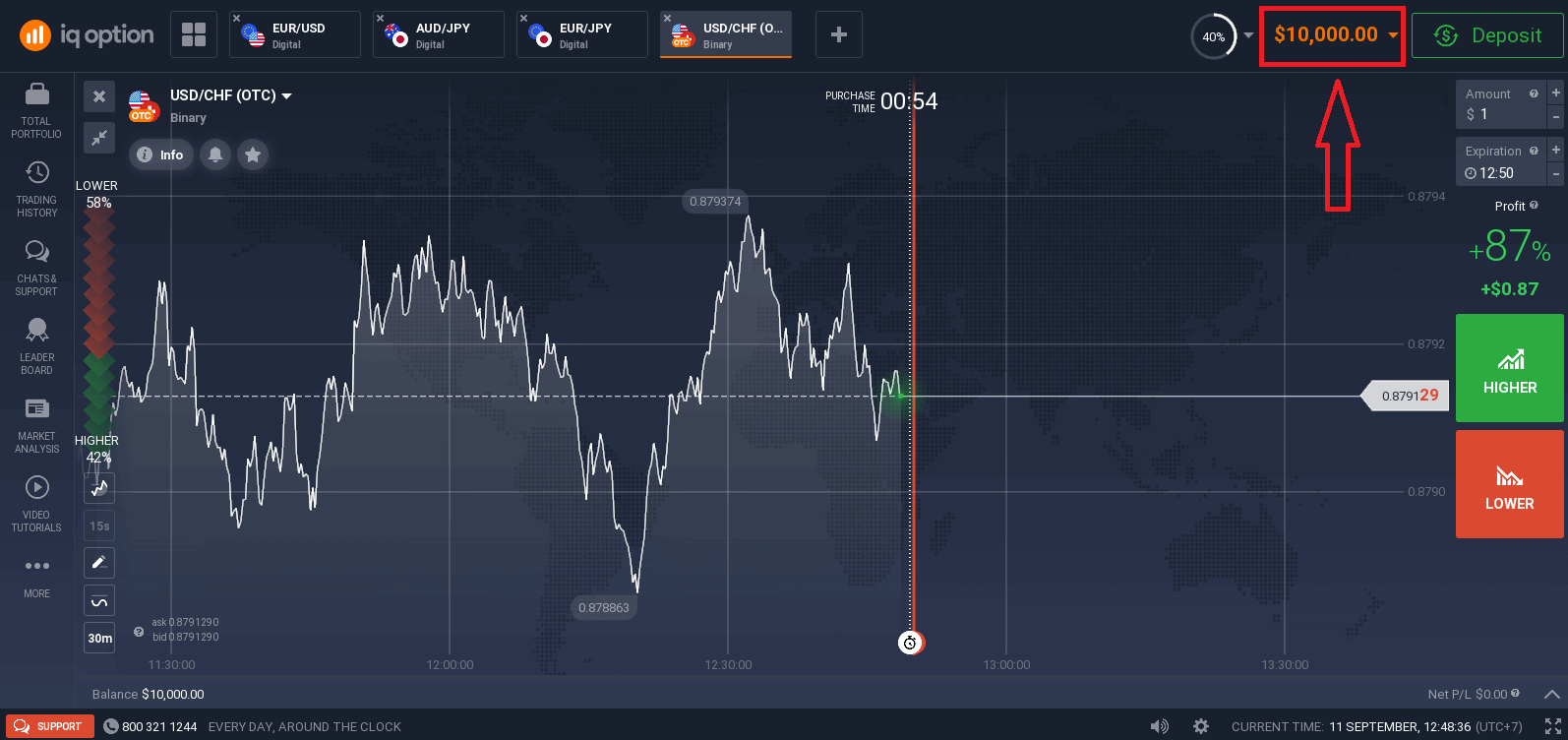
"သင့်အကောင့်ကို စစ်မှန်သောငွေများဖြင့် ငွေဖြည့်သွင်းခြင်း" ကိုနှိပ်ခြင်းဖြင့် ငွေသွင်းပြီးနောက် အကောင့်အစစ်တစ်ခုပေါ်တွင်လည်း ရောင်းဝယ်ဖောက်ကားနိုင်ပါသည်။
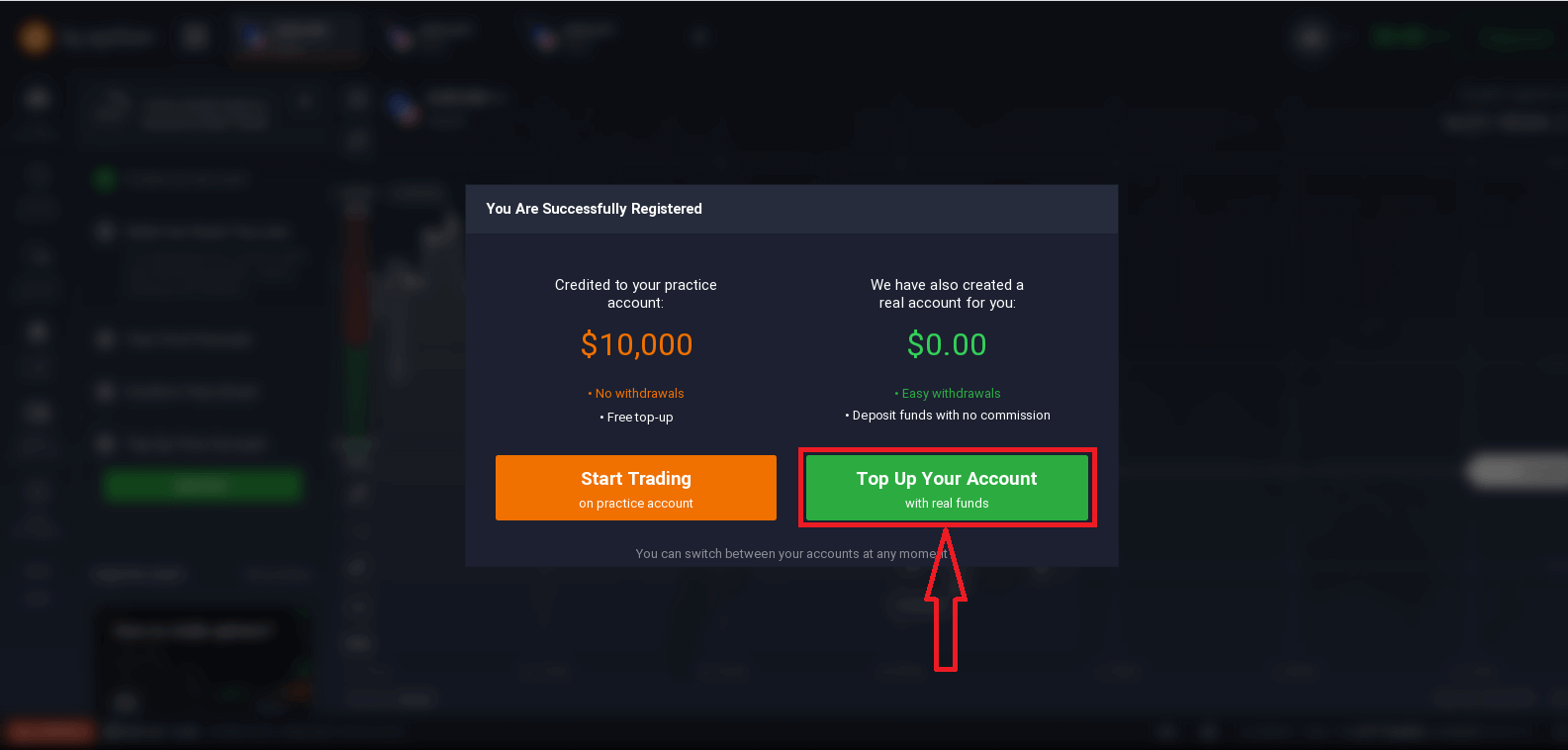
တိုက်ရိုက်ရောင်းဝယ်မှုစတင်ရန် သင့်အကောင့်တွင် ရင်းနှီးမြှုပ်နှံမှုတစ်ခုပြုလုပ်ရန် လိုအပ်သည် (အနည်းဆုံး အပ်ငွေမှာ 10 USD/GBP/EUR) ဖြစ်သည်။
Deposit အကြောင်း ပိုမိုသိရှိရန် ဤဆောင်းပါးကို ကိုးကားပါ- IQ Option တွင် အပ်ငွေတစ်ခု ပြုလုပ်နည်း
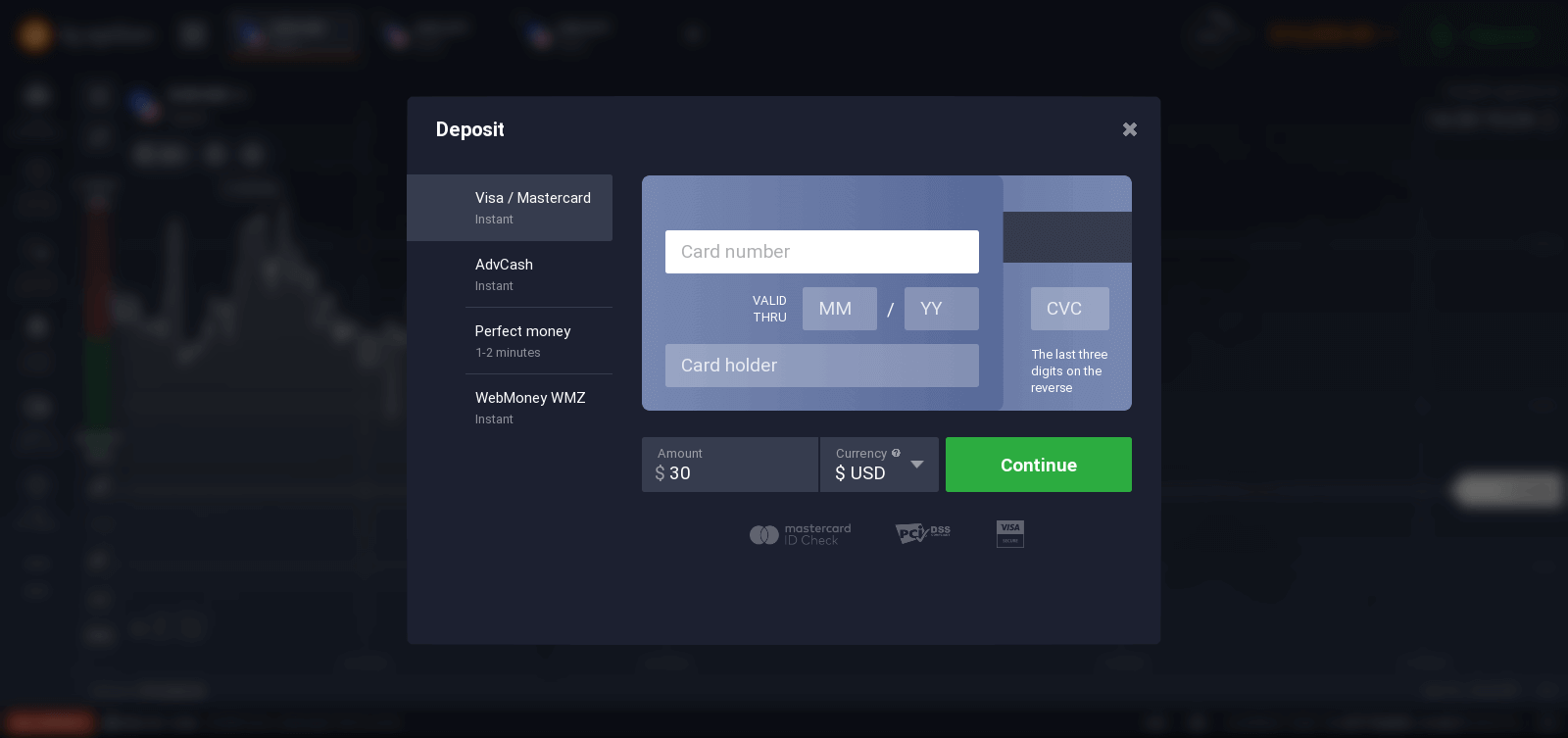
နောက်ဆုံးတွင်၊ သင်သည်သင်၏အီးမေးလ်ကိုဝင်ရောက်သည်၊ IQ Option သည်သင့်အားအတည်ပြုချက်မေးလ်တစ်ခုပေးပို့လိမ့်မည်။ သင့်အကောင့်ကို အသက်သွင်းရန် ထိုမေးလ်ရှိ လင့်ခ်ကို နှိပ်ပါ။ ထို့ကြောင့် သင်သည် သင်၏အကောင့်ကို စာရင်းသွင်းပြီး အသက်ဝင်စေမည်ဖြစ်သည်။
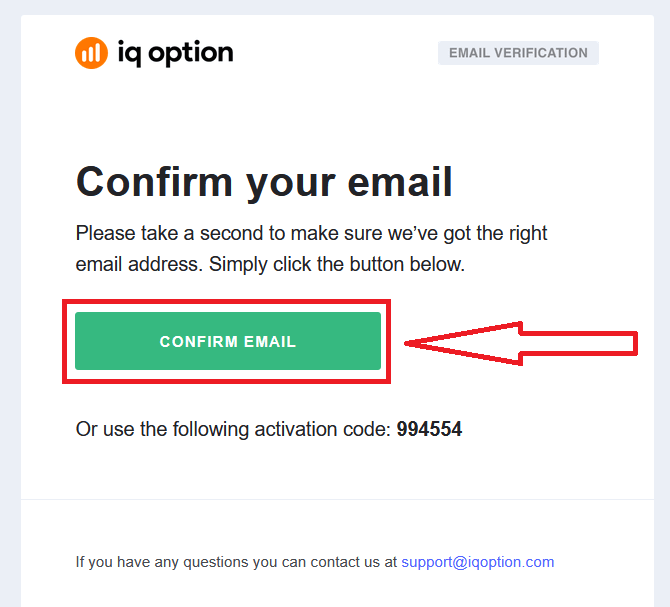
Facebook အကောင့်ဖြင့် အကောင့်ဖွင့်နည်း
ထို့အပြင်၊ သင့်အကောင့်ကို Facebook အကောင့်ဖြင့် ဝဘ်မှတဆင့်ဖွင့်ရန် ရွေးချယ်ခွင့်ရှိပြီး ရိုးရှင်းသောအဆင့်အနည်းငယ်ဖြင့် သင်လုပ်ဆောင်နိုင်သည်-
1. Facebook ခလုတ်ကိုနှိပ်ပြီးနောက်
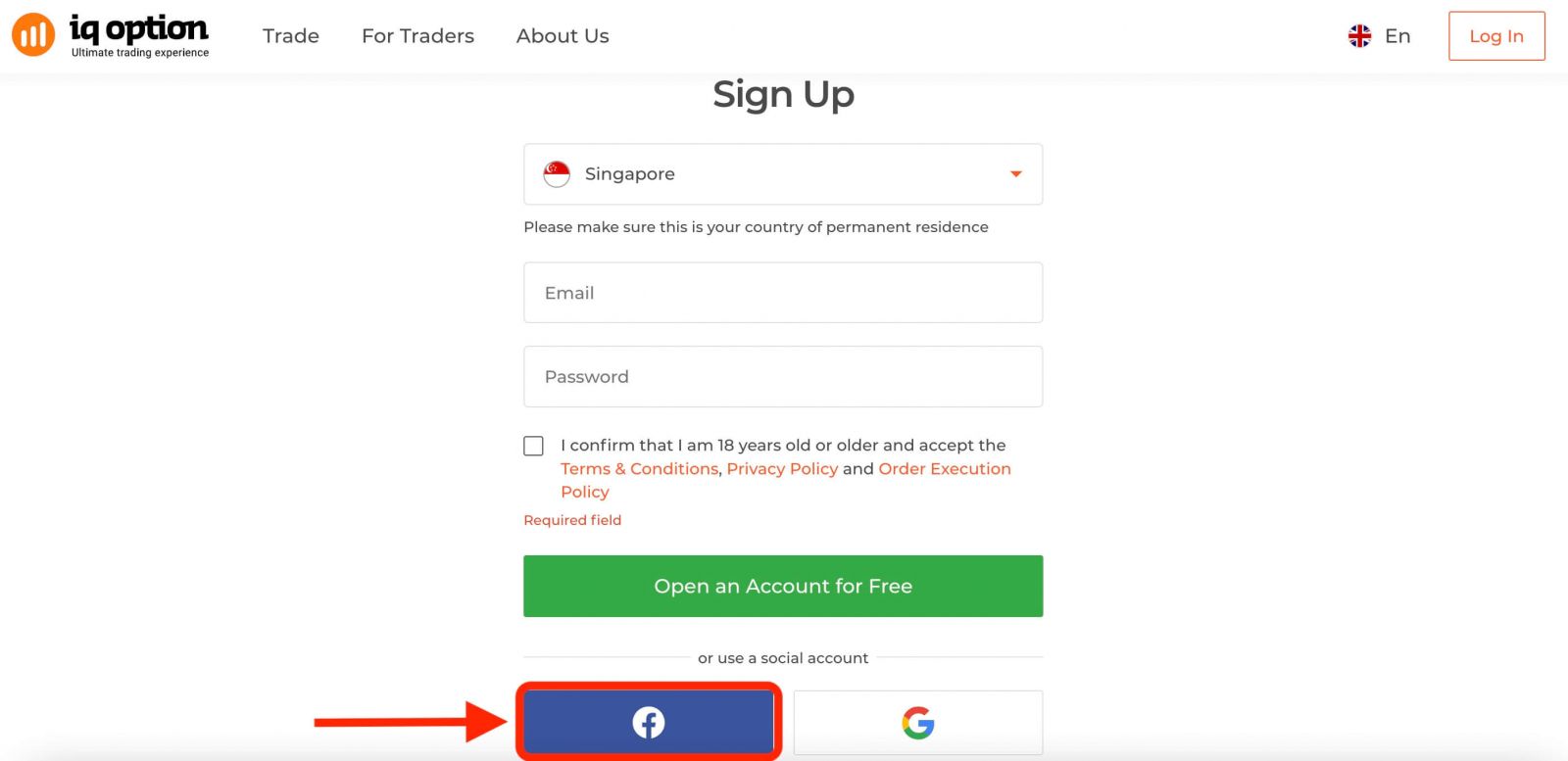
သင့်အား အသက် 18 နှစ်နှင့်အထက်ဖြစ်ပြီး စည်းမျဥ်းစည်းကမ်းများကို လက်ခံရန် တောင်းဆိုပါလိမ့်မည်။ ၊ ကိုယ်ရေးကိုယ်တာ မူဝါဒ နှင့် အမိန့် အကောင်အထည်ဖော်ရေး ပေါ်လစီ ၊ " အတည်ပြု " ကို နှိပ်ပါ
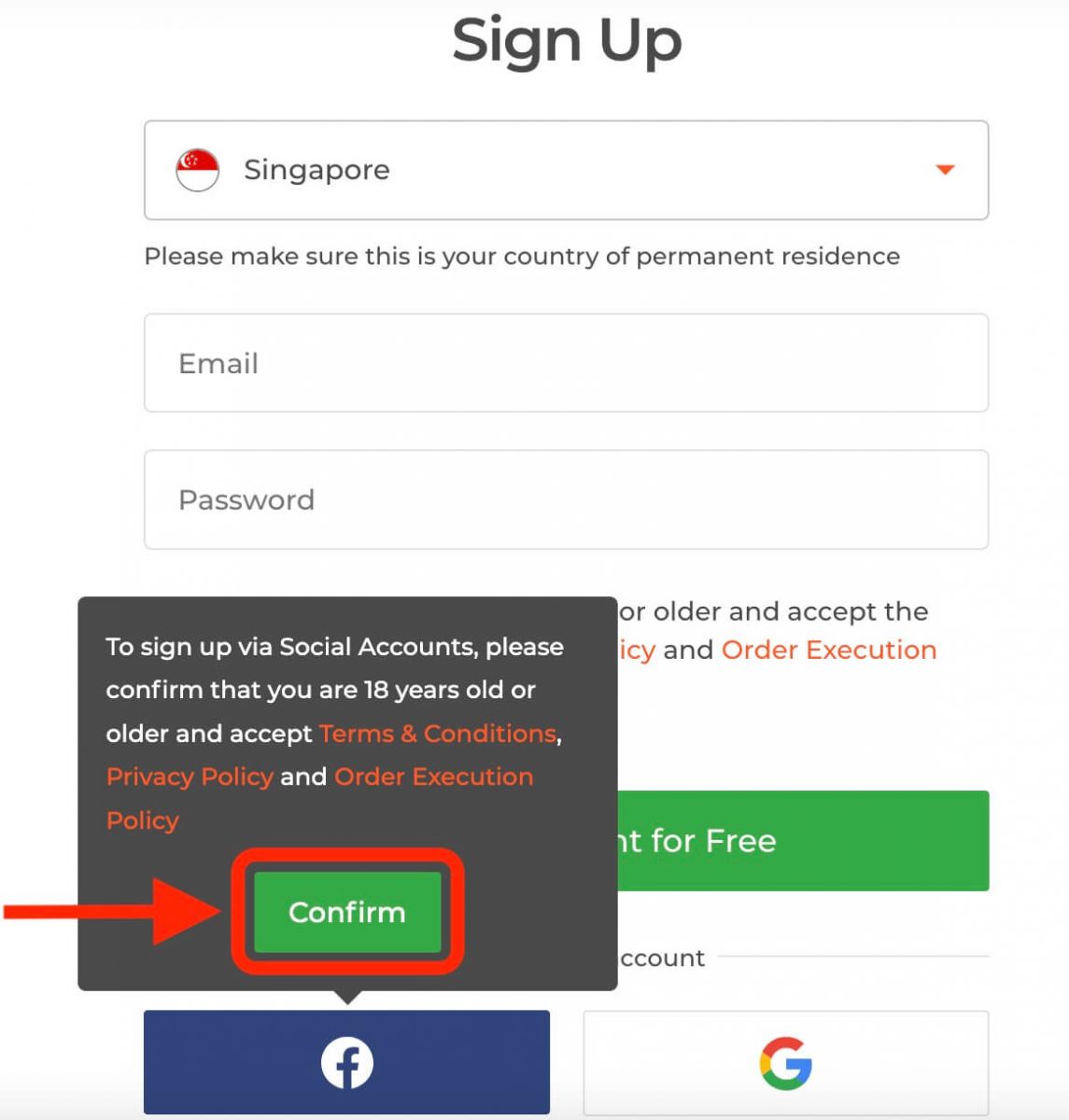
2. Facebook အကောင့်ဝင်ရန် ဝင်းဒိုးကို ဖွင့်လှစ်ပါမည် ၊ Facebook တွင် မှတ်ပုံတင်ရန် အသုံးပြုခဲ့သည့် သင့်အီးမေးလ်လိပ်စာကို ရိုက်ထည့်ရန် လိုအပ်မည်
3. သင့် Facebook အကောင့်မှ စကားဝှက်ကို ထည့်ပါ
4. ကို နှိပ်ပါ။ “လော့ဂ်အင်”
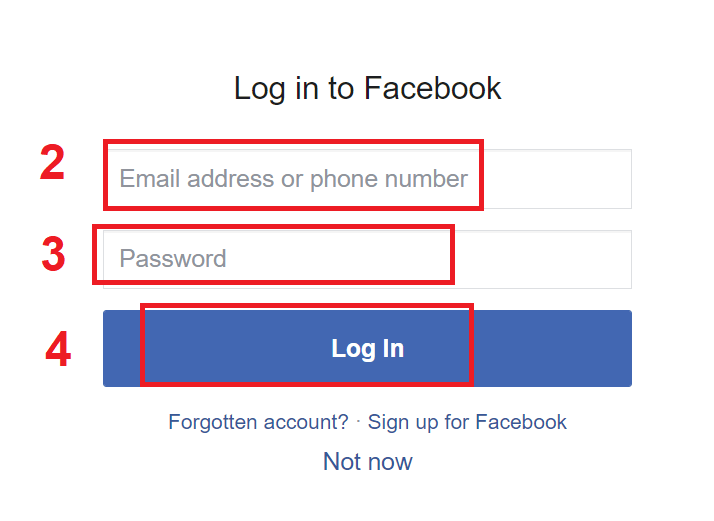
“လော့ဂ်အင်” ခလုတ်ကို နှိပ်လိုက်သည်နှင့်၊ IQ Option သည် သင့်အမည်နှင့် ပရိုဖိုင်ပုံနှင့် အီးမေးလ်လိပ်စာတို့ကို ဝင်ရောက်ခွင့် တောင်းဆိုနေပါသည်။ Continue ကိုနှိပ်ပါ...
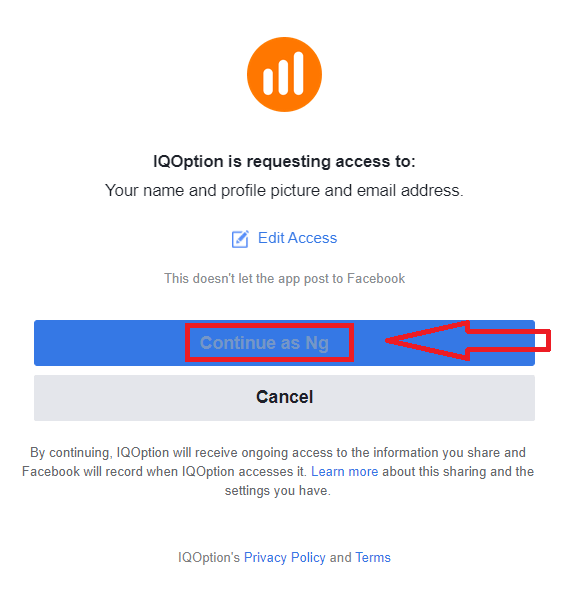
၎င်းနောက်တွင် သင့်အား IQ Option ပလပ်ဖောင်းသို့ အလိုအလျောက်ပြန်ညွှန်းပေးမည်ဖြစ်သည်။
Google အကောင့်ဖြင့် အကောင့်ဖွင့်နည်း
1. Google အကောင့်တစ်ခုဖြင့် အကောင့်ဖွင့်ရန်၊ မှတ်ပုံတင်ခြင်းဖောင်တွင် သက်ဆိုင်ရာခလုတ်ကို နှိပ်ပါ။
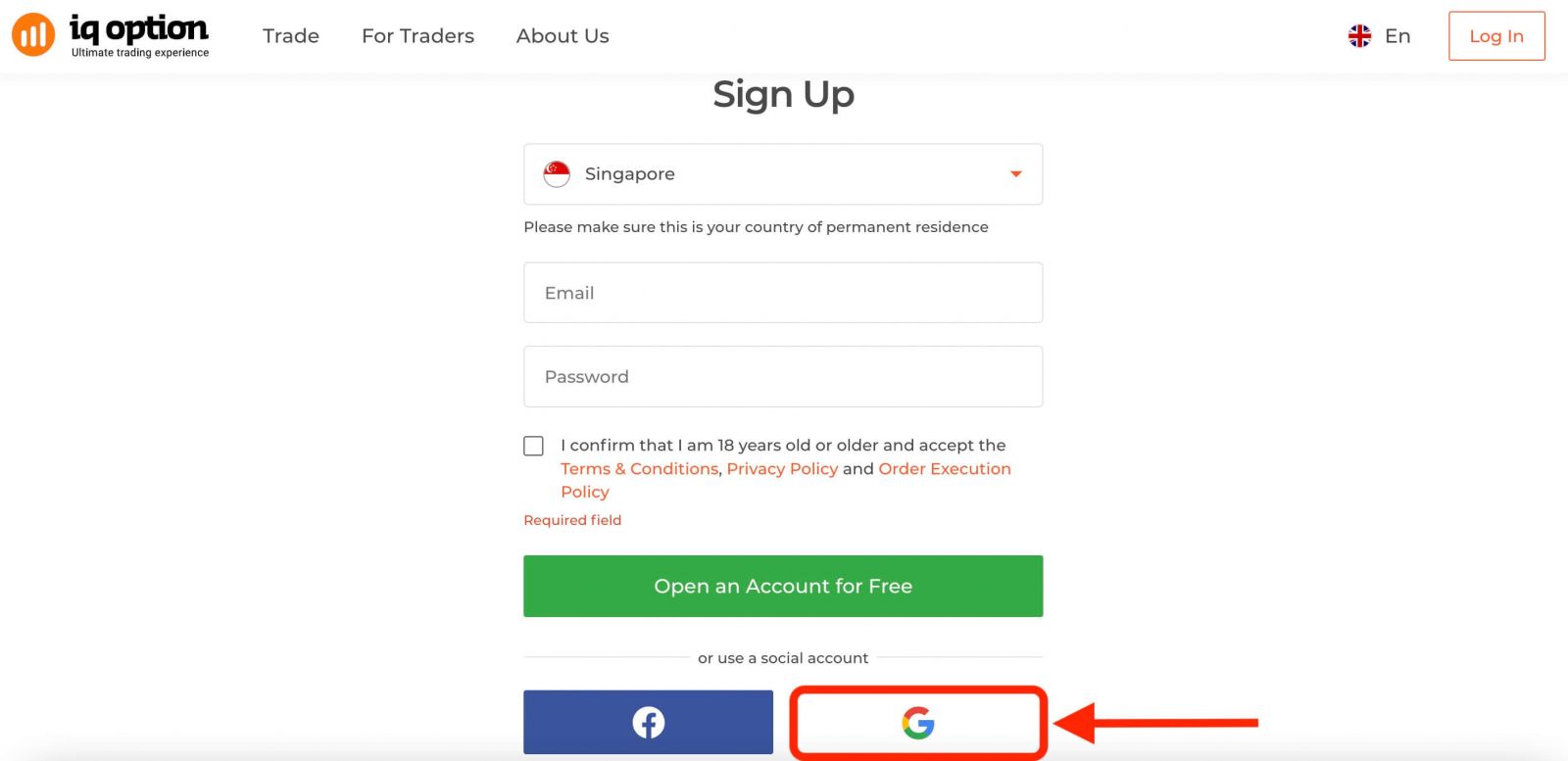
ထို့နောက် ၎င်းသည် သင့်အား အသက် 18 နှစ်နှင့်အထက်ဖြစ်ပြီး စည်းမျဥ်းစည်းကမ်းများ၊ ကိုယ်ရေးကိုယ်တာမူဝါဒနှင့် အမိန့်အကောင်အထည်ဖော်မှုမူဝါဒကို လက်ခံရန် တောင်းဆိုမည်ဖြစ်ပြီး " အတည်ပြုရန် " ကိုနှိပ်ပါ။
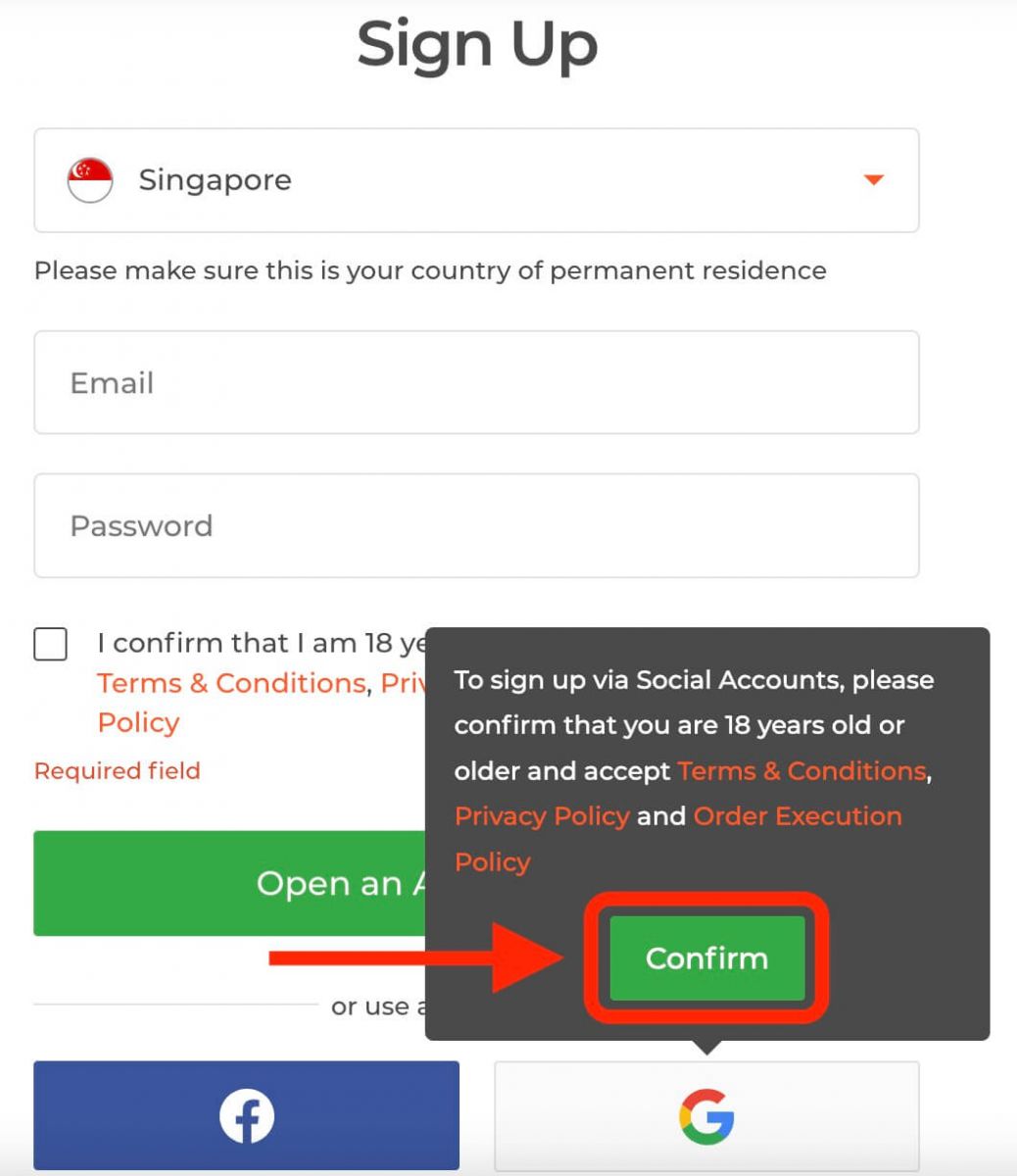
2. အသစ်ဖွင့်ထားသော ဝင်းဒိုးတွင် သင့်ဖုန်းနံပါတ် သို့မဟုတ် အီးမေးလ်ကို ဖြည့်သွင်းပြီး "Next" ကို နှိပ်ပါ။
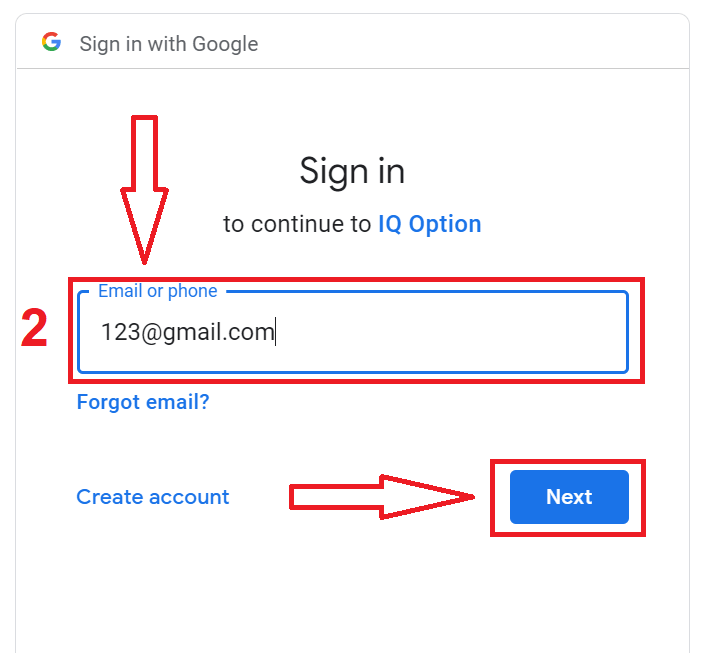
3. ထို့နောက် သင့် Google အကောင့်အတွက် စကားဝှက်ကို ထည့်သွင်းပြီး “Next” ကို နှိပ်ပါ။
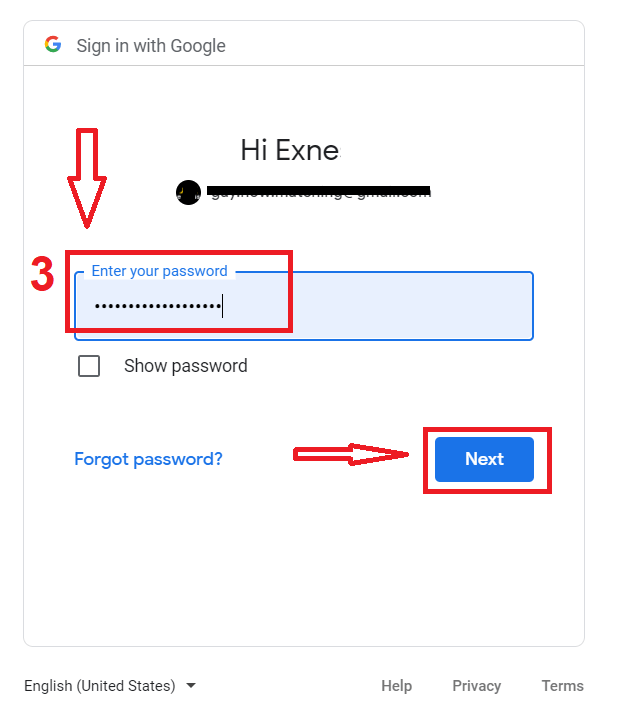
ထို့နောက် သင့်အီးမေးလ်လိပ်စာသို့ ဝန်ဆောင်မှုမှပေးပို့သော ညွှန်ကြားချက်များကို လိုက်နာပါ။
IQ Option iOS အက်ပ်တွင် အကောင့်ဖွင့်ပါ။
သင့်တွင် iOS မိုဘိုင်းစက်ပစ္စည်းတစ်ခုရှိလျှင် သင်သည် App Store မှ တရားဝင် IQ Option မိုဘိုင်းအက်ပ်ကို ဒေါင်းလုဒ်လုပ်ရန် လိုအပ်ပါသည် ။ “IQ Option - FX Broker” အက်ပ်ကို ရိုးရှင်းစွာရှာဖွေပြီး သင့် iPhone သို့မဟုတ် iPad တွင် ၎င်းကို ဒေါင်းလုဒ်လုပ်ပါ။ကုန်သွယ်မှုပလပ်ဖောင်း၏မိုဘိုင်းဗားရှင်းသည် ၎င်း၏ဝဘ်ဗားရှင်းနှင့် အတိအကျတူညီသည်။ ထို့ကြောင့်၊ ကုန်သွယ်မှုနှင့် ရန်ပုံငွေလွှဲပြောင်းခြင်းတွင် ပြဿနာတစ်စုံတစ်ရာရှိမည်မဟုတ်ပါ။ ထို့အပြင်၊ iOS အတွက် IQ Option အရောင်းအ၀ယ်အက်ပ်ကို အွန်လိုင်းကုန်သွယ်မှုအတွက် အကောင်းဆုံးအက်ပ်အဖြစ် သတ်မှတ်သည်။ ထို့ကြောင့်၊ ၎င်းသည် စတိုးဆိုင်တွင် အဆင့်သတ်မှတ်မှု မြင့်မားသည်။
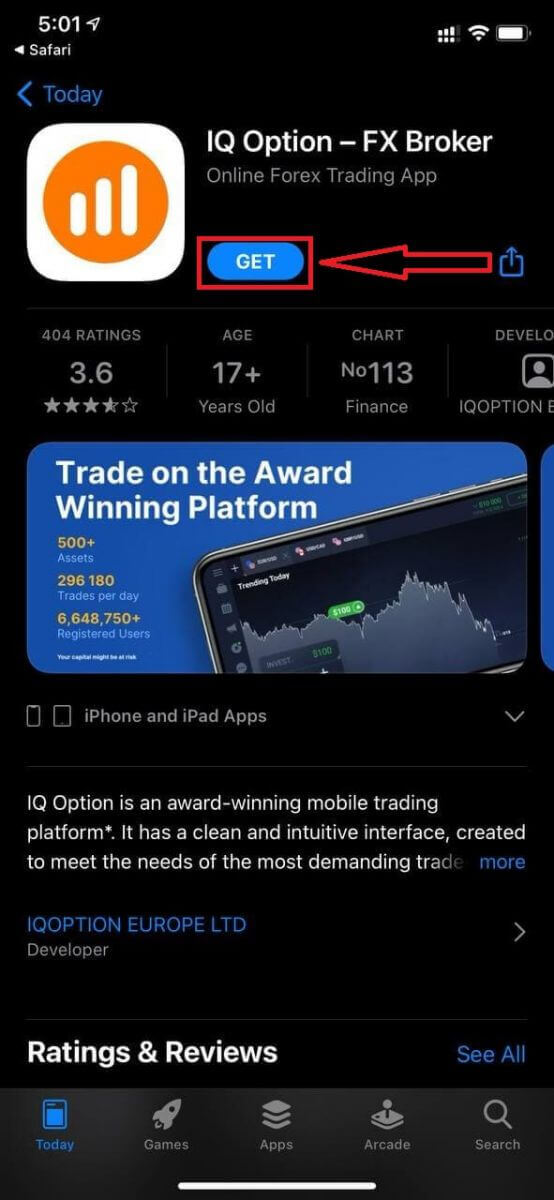
iOS မိုဘိုင်းပလပ်ဖောင်းအတွက် မှတ်ပုံတင်ခြင်းကိုလည်း သင့်အတွက် ရနိုင်ပါသည်။
- တရားဝင် အီးမေးလ်လိပ်စာကို ထည့်ပါ။
- ခိုင်မာသော စကားဝှက် တစ်ခု ဖန်တီးပါ ။
- သင့် အမြဲတမ်းနေထိုင်ရာ နိုင်ငံကို ရွေးချယ်ပါ။
- "စည်းကမ်းသတ်မှတ်ချက်များ" ကိုစစ်ဆေးပြီး " မှတ်ပုံတင်ပါ " ကိုနှိပ်ပါ။
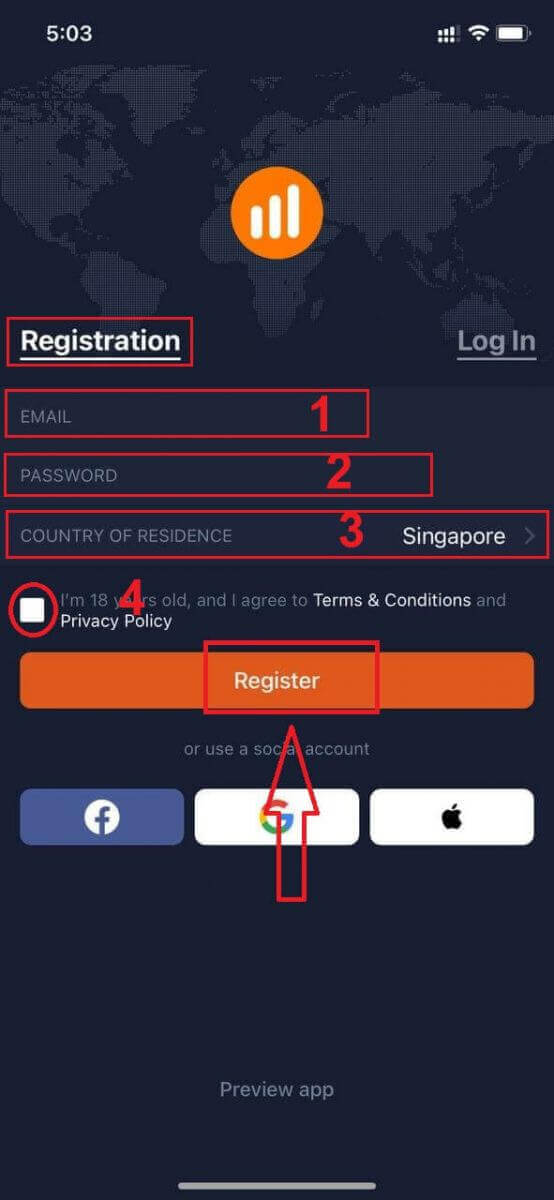
ဂုဏ်ယူပါသည်။ သင်သည် အောင်မြင်စွာ စာရင်းသွင်းပြီးပြီ၊ သရုပ်ပြအကောင့်ဖြင့် ကုန်သွယ်မှုအတွက် "ကုန်သွယ်မှုတွင် ကျင့်သုံးပါ" ကိုနှိပ်ပါ။
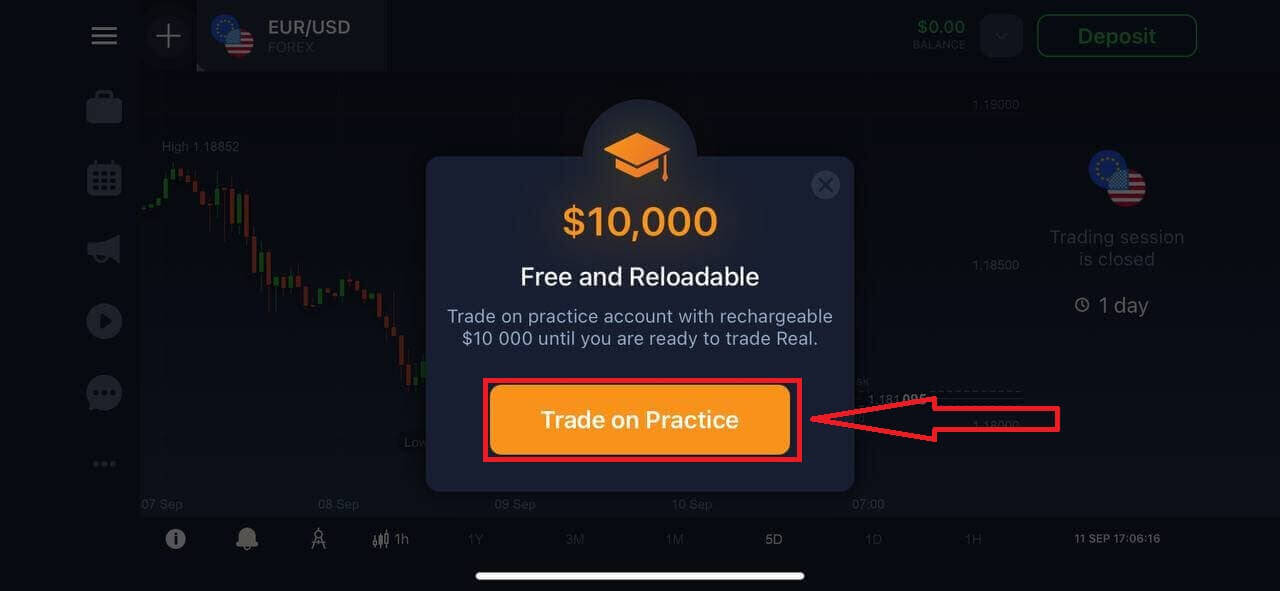
သင့်တွင် သရုပ်ပြအကောင့်တွင် $10,000 ရှိသည်။
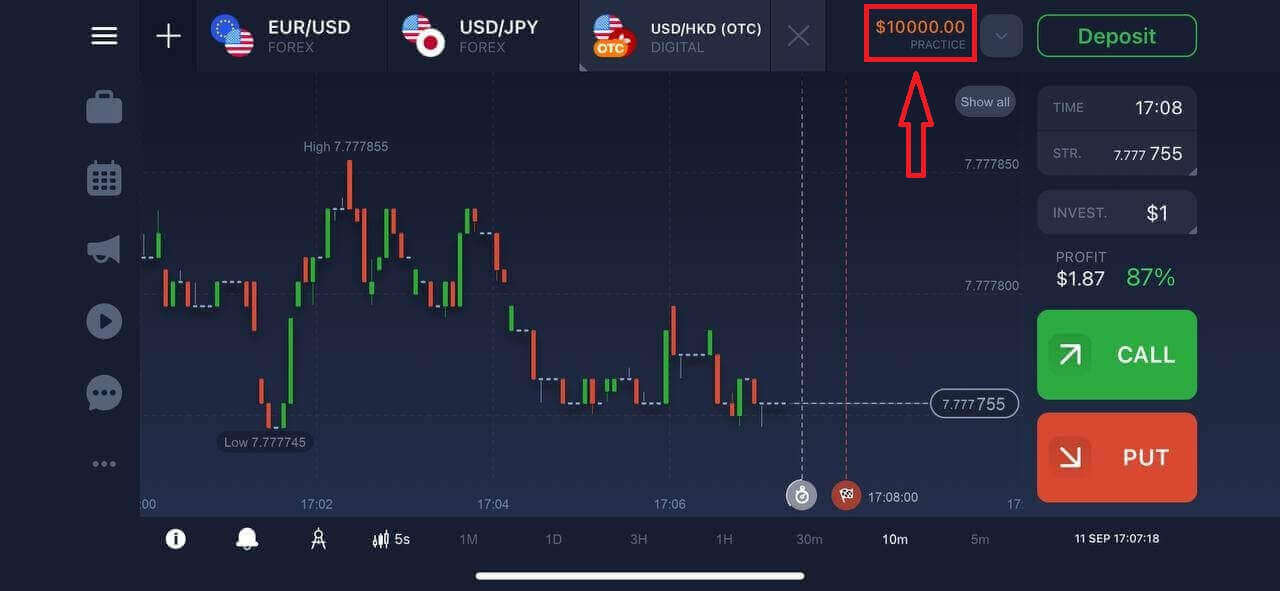
IQ Option Android အက်ပ်တွင် အကောင့်ဖွင့်ပါ။
သင့်တွင် Android မိုဘိုင်းစက်ပစ္စည်းတစ်ခုရှိလျှင် Google Play မှ တရားဝင် IQ Option မိုဘိုင်းအက်ပ်ကို ဒေါင်းလုဒ်လုပ်ရန် လိုအပ်ပါမည် ။ “IQ Option - Online Investing Platform” အက်ပ်ကို ရိုးရှင်းစွာရှာဖွေပြီး သင့်စက်ပေါ်တွင် ဒေါင်းလုဒ်လုပ်ပါ။
ကုန်သွယ်မှုပလပ်ဖောင်း၏မိုဘိုင်းဗားရှင်းသည် ၎င်း၏ဝဘ်ဗားရှင်းနှင့် အတိအကျတူညီသည်။ ထို့ကြောင့်၊ ကုန်သွယ်မှုနှင့် ရန်ပုံငွေလွှဲပြောင်းခြင်းတွင် ပြဿနာတစ်စုံတစ်ရာရှိမည်မဟုတ်ပါ။ ထို့အပြင်၊ Android အတွက် IQ Option အရောင်းအ၀ယ်အက်ပ်ကို အွန်လိုင်းကုန်သွယ်မှုအတွက် အကောင်းဆုံးအက်ပ်အဖြစ် သတ်မှတ်သည်။ ထို့ကြောင့်၊ ၎င်းသည် စတိုးဆိုင်တွင် အဆင့်သတ်မှတ်မှု မြင့်မားသည်။
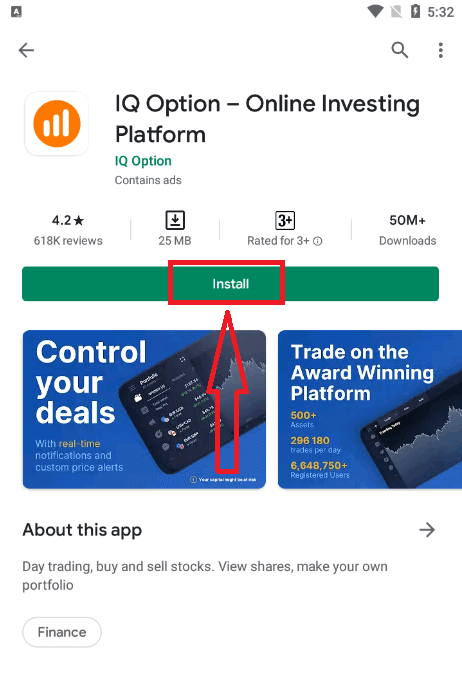
Android မိုဘိုင်းပလပ်ဖောင်းအတွက် မှတ်ပုံတင်ခြင်းကိုလည်း သင့်အတွက် ရနိုင်ပါသည်။
- တရားဝင် အီးမေးလ်လိပ်စာကို ထည့်ပါ။
- ခိုင်မာသော စကားဝှက် တစ်ခု ဖန်တီးပါ ။
- သင့် အမြဲတမ်းနေထိုင်ရာ နိုင်ငံကို ရွေးချယ်ပါ။
- "စည်းကမ်းသတ်မှတ်ချက်များ" ကိုစစ်ဆေးပြီး " မှတ်ပုံတင်ခြင်း " ကိုနှိပ်ပါ။
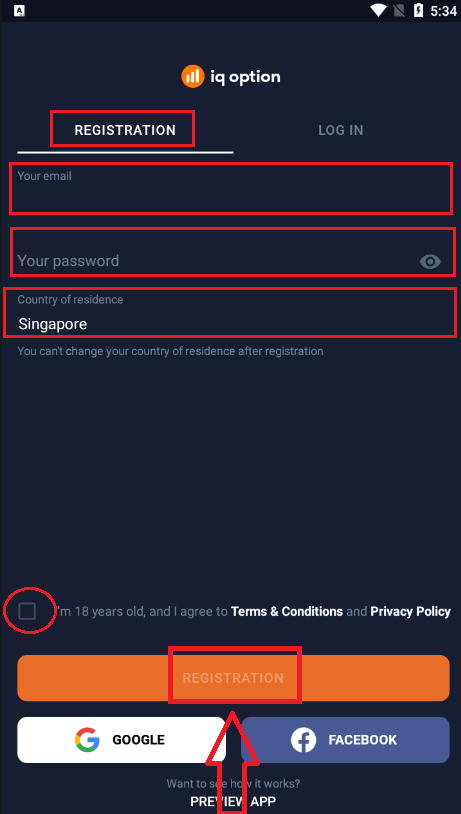
ဂုဏ်ယူပါသည်။ သင်သည် အောင်မြင်စွာ စာရင်းသွင်းပြီးပြီ၊ သရုပ်ပြအကောင့်ဖြင့် ကုန်သွယ်မှုအတွက် "အလေ့အကျင့်အပေါ် ကုန်သွယ်မှု" ကိုနှိပ်ပါ။
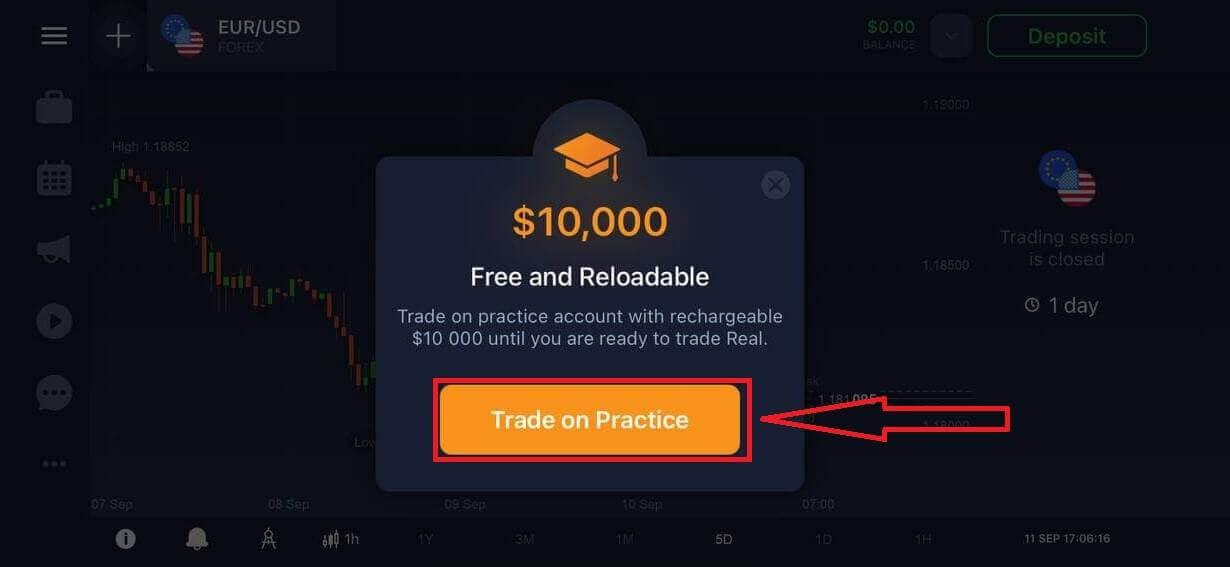
သင့်တွင် သရုပ်ပြအကောင့်တွင် $10,000 ရှိသည်။
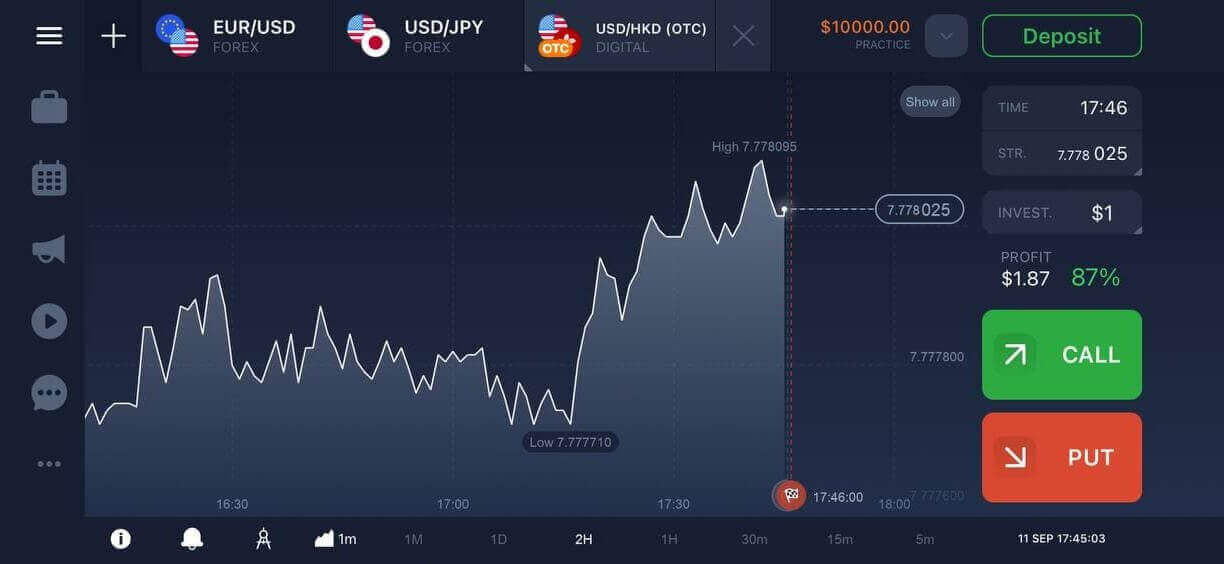
Mobile Web Version တွင် IQ Option အကောင့်ကိုဖွင့်ပါ။
သင်သည် IQ Option ကုန်သွယ်မှုပလပ်ဖောင်း၏ မိုဘိုင်းဝဘ်ဗားရှင်းတွင် ရောင်းဝယ်ဖောက်ကားလိုပါက အလွယ်တကူ ပြုလုပ်နိုင်သည်။ အစပိုင်းတွင်၊ သင့်မိုဘိုင်းကိရိယာပေါ်တွင် သင့်ဘရောက်ဆာကိုဖွင့်ပြီး ပွဲစား၏ ဝဘ်ဆိုဒ်သို့ ဝင်ကြည့်ပါ ။အလယ်ဗဟိုရှိ "ကုန်သွယ်မှုယခု" ခလုတ်ကိုနှိပ်ပါ
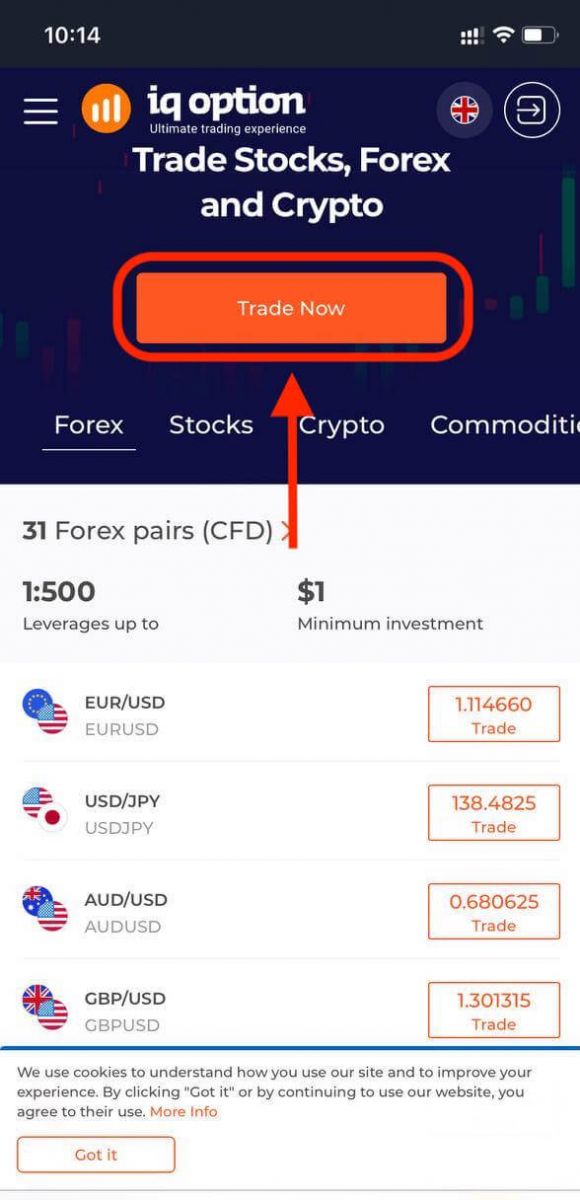
ဤအဆင့်တွင် ကျွန်ုပ်တို့သည် ဒေတာကိုထည့်သွင်းဆဲဖြစ်သည်- အီးမေးလ်၊ စကားဝှက်၊ "စည်းမျဥ်းစည်းကမ်းများ" ကိုစစ်ဆေးပြီး "အခမဲ့အကောင့်ဖွင့်ပါ" ကိုနှိပ်ပါ။
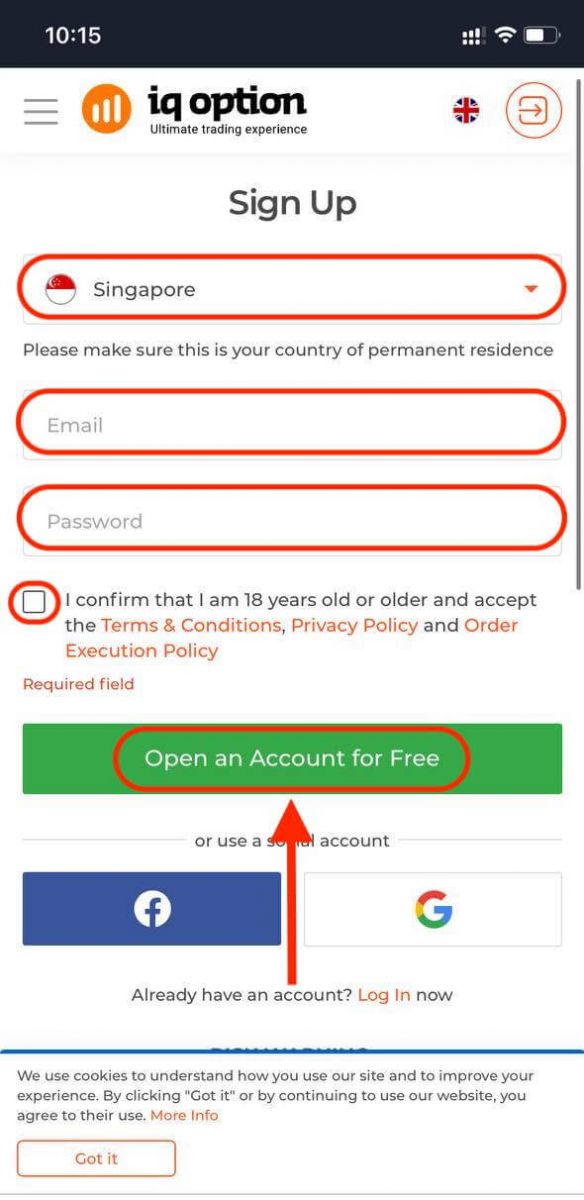
ဒီမှာပါ! ယခု သင်သည် ပလပ်ဖောင်း၏ မိုဘိုင်းဝဘ်ဗားရှင်းမှ ကုန်သွယ်မှုပြုနိုင်ပါပြီ။ ကုန်သွယ်မှုပလပ်ဖောင်း၏မိုဘိုင်းဝဘ်ဗားရှင်းသည် ၎င်း၏ပုံမှန်ဝဘ်ဗားရှင်းနှင့်အတိအကျတူညီသည်။ ထို့ကြောင့်၊ ကုန်သွယ်မှုနှင့် ရန်ပုံငွေလွှဲပြောင်းခြင်းတွင် ပြဿနာတစ်စုံတစ်ရာရှိမည်မဟုတ်ပါ။
သင့်တွင် သရုပ်ပြအကောင့်တွင် $10,000 ရှိသည်။
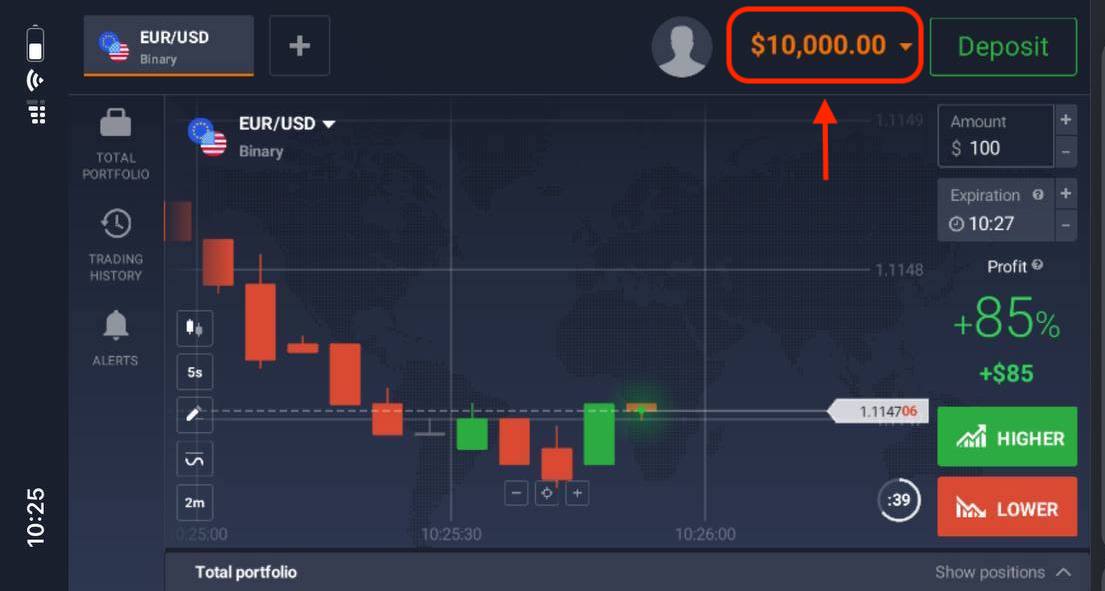
အမေးများသောမေးခွန်းများ (FAQ)
လေ့ကျင့်ရေးအကောင့်တွင် ငွေမည်မျှရနိုင်မည်နည်း။
အလေ့အကျင့်အကောင့်တွင် သင်ဖြည့်သွင်းထားသော ငွေပေးငွေယူများမှ မည်သည့်အမြတ်ကိုမျှ မယူနိုင်ပါ။ သင်သည် virtual ရန်ပုံငွေများရရှိပြီး virtual ငွေပေးငွေယူပြုလုပ်ပါ။ သင်တန်းအတွက်သာ ရည်ရွယ်ပါသည်။ အစစ်အမှန်ငွေကို အသုံးပြု၍ အရောင်းအ၀ယ်ပြုလုပ်ရန်အတွက် ငွေများကို အကောင့်အစစ်သို့ အပ်နှံရန် လိုအပ်ပါသည်။
လက်တွေ့အကောင့်နဲ့ အကောင့်အစစ်ကြားကို ဘယ်လိုပြောင်းရမလဲ။
အကောင့်များအကြား ပြောင်းရန်၊ ညာဘက်အပေါ်ထောင့်ရှိ သင့်လက်ကျန်ငွေကို နှိပ်ပါ။ သင်သည် ကုန်သွယ်ခန်းထဲတွင် ရှိနေကြောင်း သေချာပါစေ။ ဖွင့်သည့်အကန့်သည် သင့်အကောင့်များ- သင့်အကောင့်အစစ်အမှန်နှင့် သင့်လေ့ကျင့်ရေးအကောင့်အားလုံးကို ပြသသည်။ ၎င်းကို အရောင်းသွက်စေရန်အတွက် အကောင့်တစ်ခုကို နှိပ်ပါ။
လက်တွေ့အကောင့်ကို ဘယ်လိုငွေဖြည့်ရမလဲ။
လက်ကျန် $10,000 အောက်ကျပါက သင်၏လေ့ကျင့်ရေးအကောင့်ကို အမြဲတမ်း အခမဲ့ဖြည့်သွင်းနိုင်ပါသည်။ ပထမဦးစွာ သင်သည် ဤအကောင့်ကို ရွေးချယ်ရပါမည်။ ထို့နောက် ညာဘက်အပေါ်ထောင့်ရှိ မြှားနှစ်ချောင်းပါသော အစိမ်းရောင် ငွေသွင်းခလုတ်ကို နှိပ်ပါ။ ဘယ်အကောင့်ကို ငွေဖြည့်ရမလဲ- လက်တွေ့အကောင့် သို့မဟုတ် အကောင့်အစစ်ကို သင်ရွေးချယ်နိုင်သည့် ဝင်းဒိုးတစ်ခုဖွင့်သည်။
သင့်တွင် PC၊ iOS သို့မဟုတ် Android အတွက် အက်ပ်များ ရှိပါသလား။
ဟုတ်ကဲ့၊ ကွန်ပျူတာများတွင်၊ ပလပ်ဖောင်းသည် Windows နှင့် Mac OS အတွက် အပလီကေးရှင်းများတွင် ပိုမိုမြန်ဆန်စွာ တုံ့ပြန်သည်။ အပလီကေးရှင်းတွင် အရောင်းအ၀ယ်လုပ်ရန် အဘယ်ကြောင့် ပိုမိုမြန်ဆန်သနည်း။ ကွန်ပြူတာ ဗီဒီယိုကတ် အရင်းအမြစ်များကို အမြင့်ဆုံးချဲ့ထွင်ရန်အတွက် ဘရောက်ဆာသည် ရရှိနိုင်သော WebGL စွမ်းရည်များကို အသုံးမပြုသောကြောင့် ဝဘ်ဆိုက်သည် ဇယားပေါ်တွင် လှုပ်ရှားမှုများကို အပ်ဒိတ်လုပ်ရန် နှေးကွေးနေပါသည်။ အပလီကေးရှင်းတွင်ဤကန့်သတ်ချက်မရှိသောကြောင့်ဇယားကိုချက်ချင်းနီးပါး update လုပ်သည်။ ကျွန်ုပ်တို့တွင် iOS နှင့် Android အတွက် အက်ပ်များရှိသည်။ ကျွန်ုပ်တို့၏ဒေါင်းလုဒ်စာမျက်နှာတွင် အပလီကေးရှင်းများကို သင်ရှာပြီး ဒေါင်းလုဒ်လုပ်နိုင်ပါသည်။
သင့်စက်ပစ္စည်းအတွက် အက်ပ်ဗားရှင်းတစ်ခု မရရှိနိုင်ပါက၊ IQ Option ဝဘ်ဆိုက်ကို အသုံးပြု၍ ရောင်းဝယ်နိုင်သေးသည်။
ကျွန်ုပ်၏အကောင့်ကို မည်သို့လုံခြုံအောင်ပြုလုပ်နိုင်မည်နည်း။
သင့်အကောင့်ကို လုံခြုံစေရန်အတွက် 2-step authentication ကိုသုံးပါ။ ပလပ်ဖောင်းသို့ သင်ဝင်ရောက်သည့်အခါတိုင်း၊ စနစ်သည် သင့်ဖုန်းနံပါတ်သို့ပေးပို့သော အထူးကုဒ်တစ်ခုကို ထည့်သွင်းရန် လိုအပ်မည်ဖြစ်သည်။ ဆက်တင်များတွင် သင်ရွေးချယ်မှုကို အသက်သွင်းနိုင်ပါသည်။
IQ Option သို့ဝင်ရောက်နည်း
IQ Option အကောင့်ကို ဘယ်လိုဝင်ရမလဲ။
- မိုဘိုင်း IQ ရွေးချယ်မှုအက်ပ် သို့မဟုတ် ဝဘ်ဆိုက် သို့ သွားပါ ။
- “ Log in ” ကိုနှိပ်ပါ ။
- သင့် အီးမေးလ် နှင့် စကားဝှက်ကို ထည့်သွင်းပါ ။
- “ လော့ဂ်အင် ” အစိမ်းရောင်ခလုတ်ကို နှိပ်ပါ ။
- သင့်အီးမေးလ်ကို မေ့သွားပါ က “ Google ” သို့မဟုတ် “ Facebook ” ကို အသုံးပြု၍ ဝင်ရောက်နိုင်သည် ။
- စကားဝှက်မေ့သွားပါ က “ Forgot Password ” ကိုနှိပ်ပါ ။
"Login" ကိုနှိပ်ပါ၊ အကောင့်ဝင်ရန်ပုံစံပေါ်လာလိမ့်မည်။ သင့်အကောင့်သို့ဝင်ရောက်ရန် စာရင်းသွင်းထားသည့်
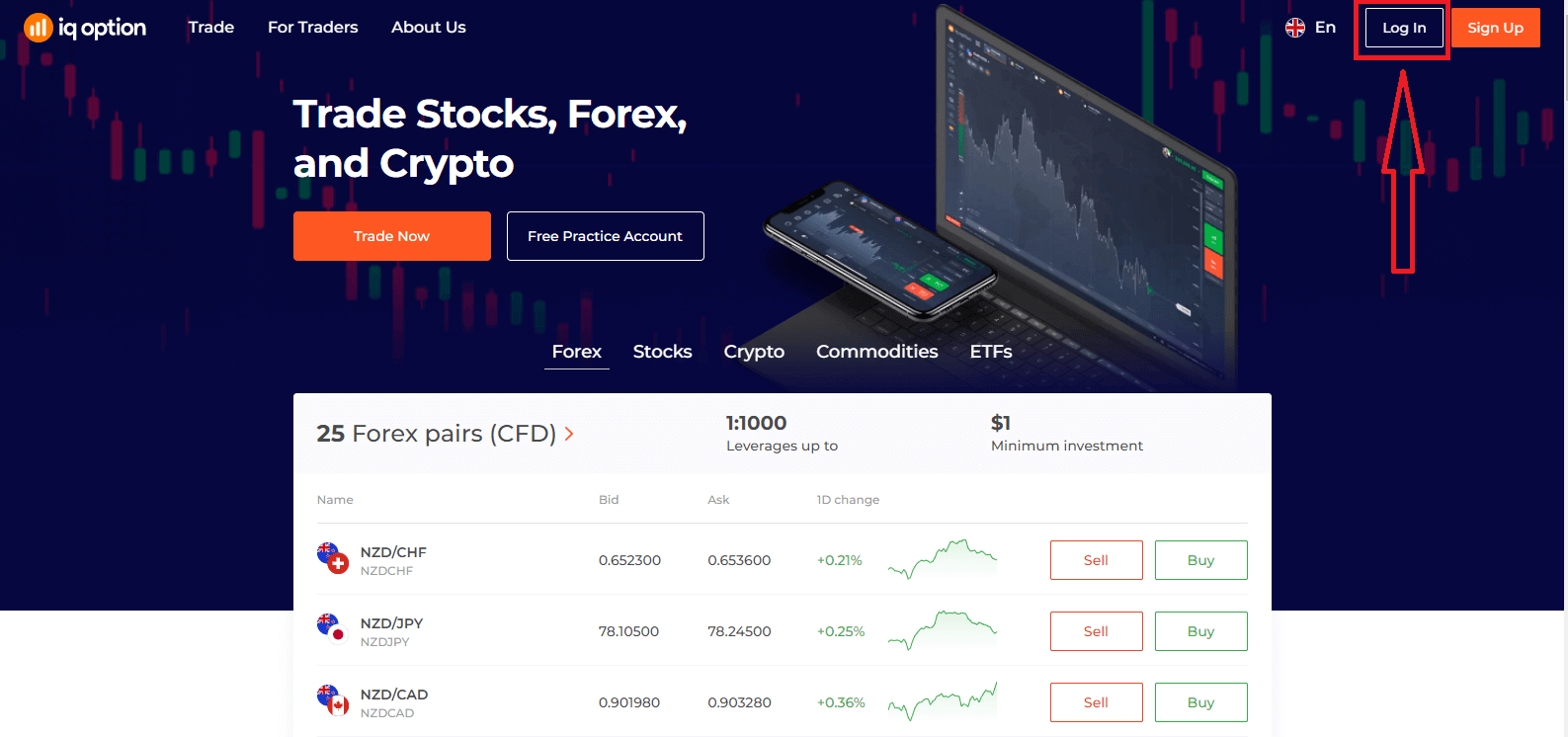
သင့် အီးမေးလ်လိပ်စာ နှင့် စကားဝှက်ကို
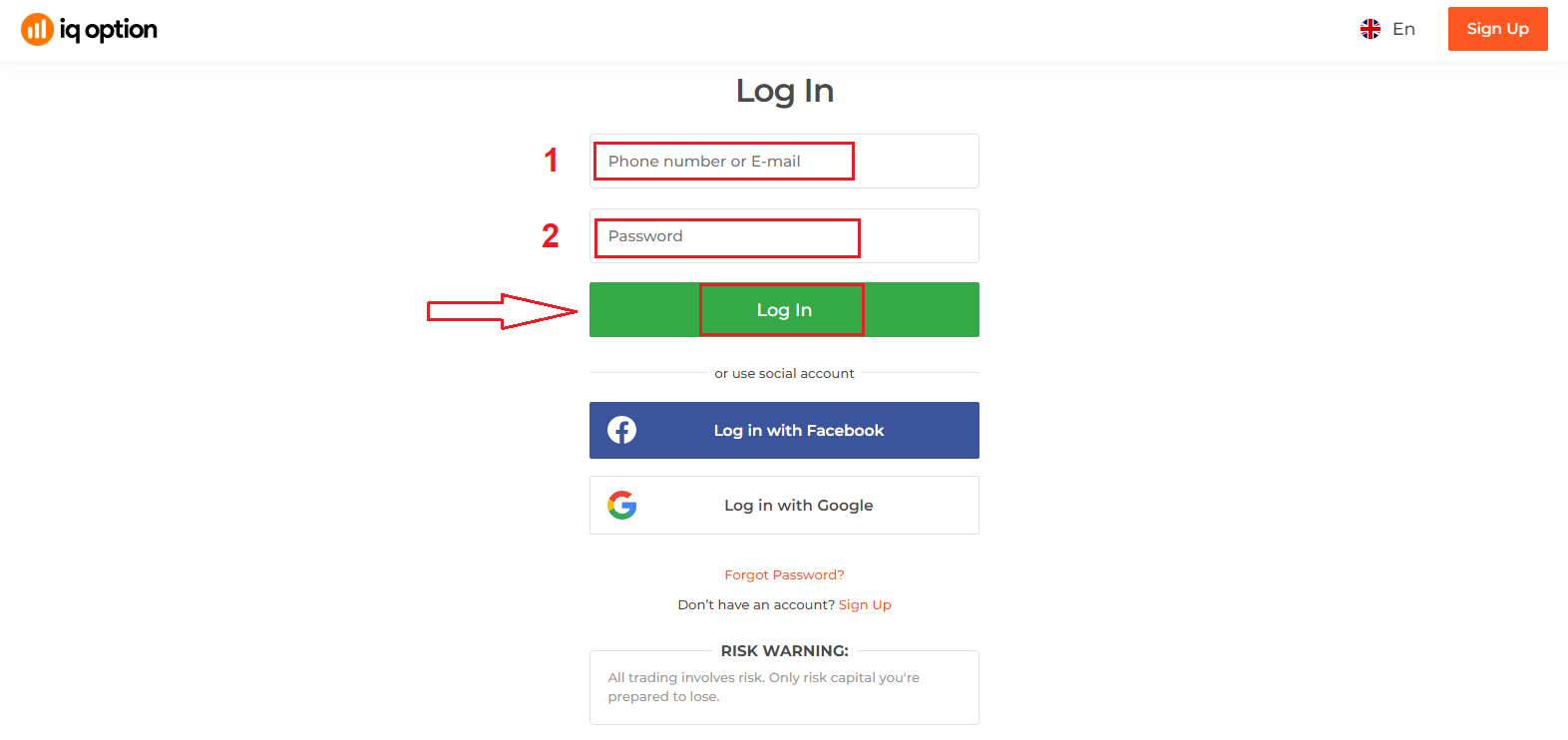
ရိုက်ထည့်ကာ "လော့ဂ်အင်" ကို နှိပ်ပါ အောင်မြင်စွာ လော့ဂ်အင်ဝင်ပြီးနောက်၊ သင်သည် အောက်ဖော်ပြပါအတိုင်း စာမျက်နှာကို မြင်တွေ့ရမည်ဖြစ်ပြီး ကုန်သွယ်မှုစတင်ရန် "ယခု ကုန်သွယ်မှု" ကို နှိပ်ပါ။
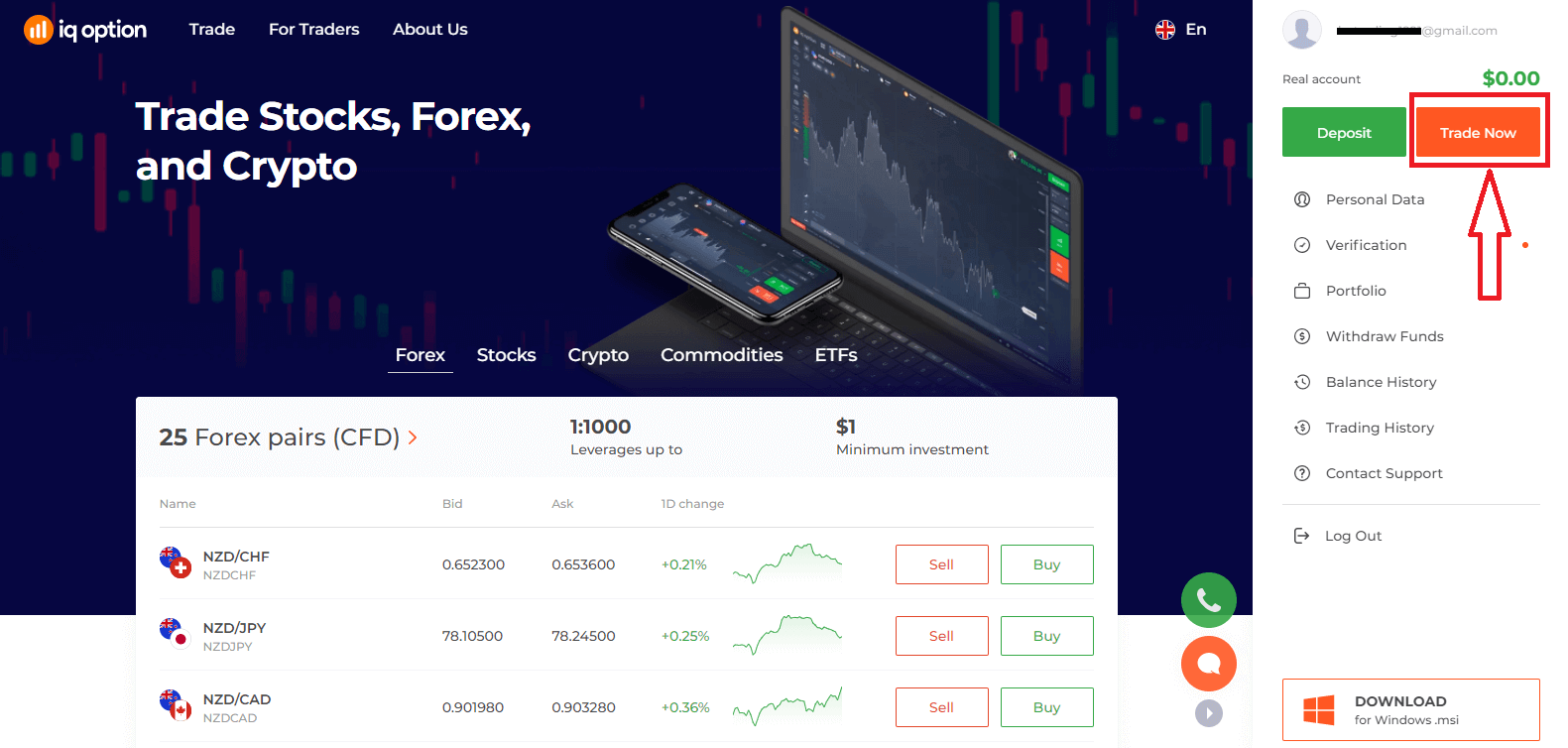
ယခု သင်သည် ကုန်သွယ်မှုကို စတင်နိုင်ပါပြီ။ သင့်တွင် Demo အကောင့်တွင် $10,000 ရှိပြီး၊ ငွေသွင်းပြီးနောက် စစ်မှန်သောအကောင့်တွင်လည်း ရောင်းဝယ်နိုင်ပါသည်။
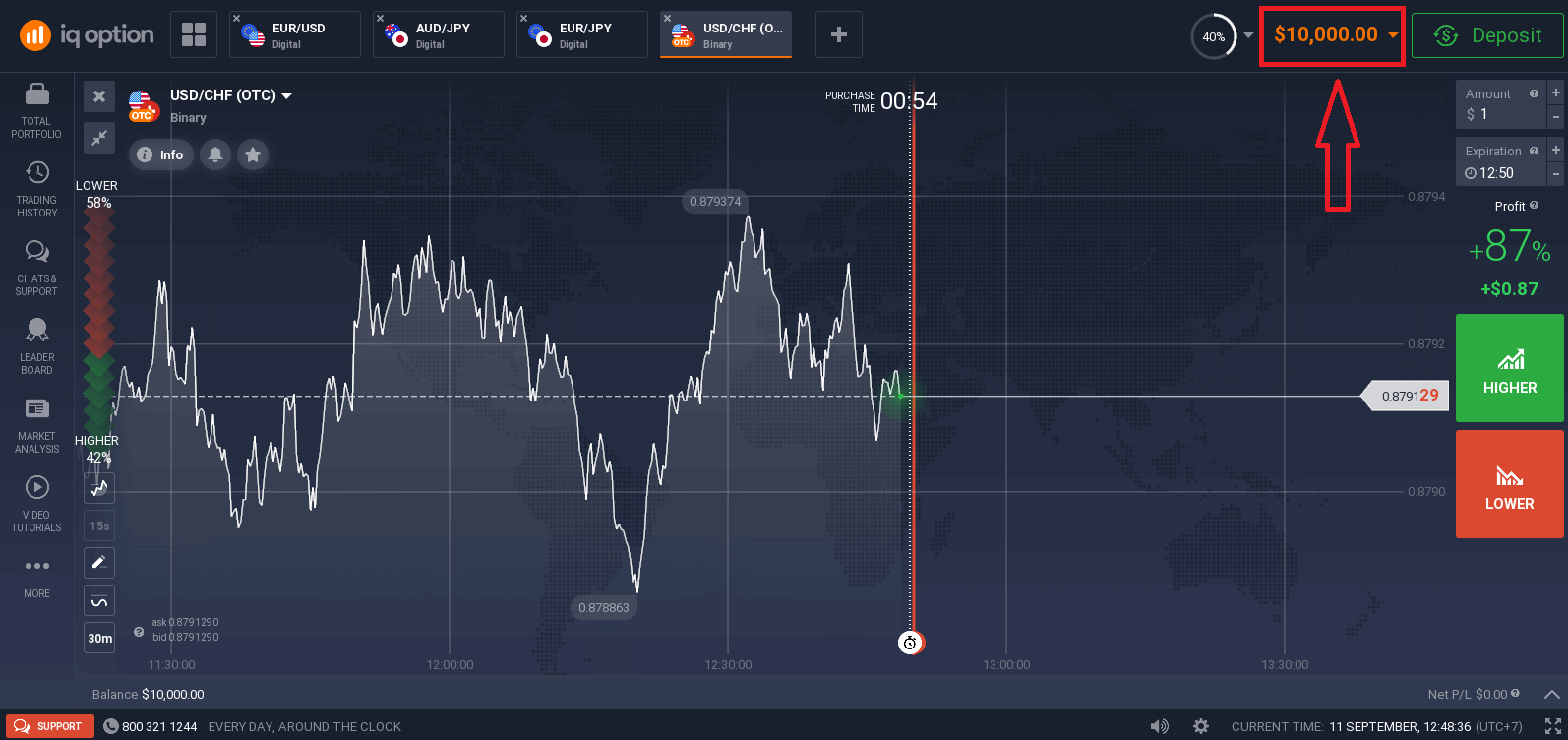
Facebook ကိုအသုံးပြု၍ IQ Option သို့မည်သို့ဝင်ရောက်မည်နည်း။
Facebook ခလုတ်ကိုနှိပ်ခြင်းဖြင့် သင်၏ကိုယ်ပိုင် Facebook အကောင့်ကို အသုံးပြု၍ ဝဘ်ဆိုက်သို့လည်း ဝင်ရောက်နိုင်သည်။
1. Facebook ခလုတ်ကို နှိပ်ပါ
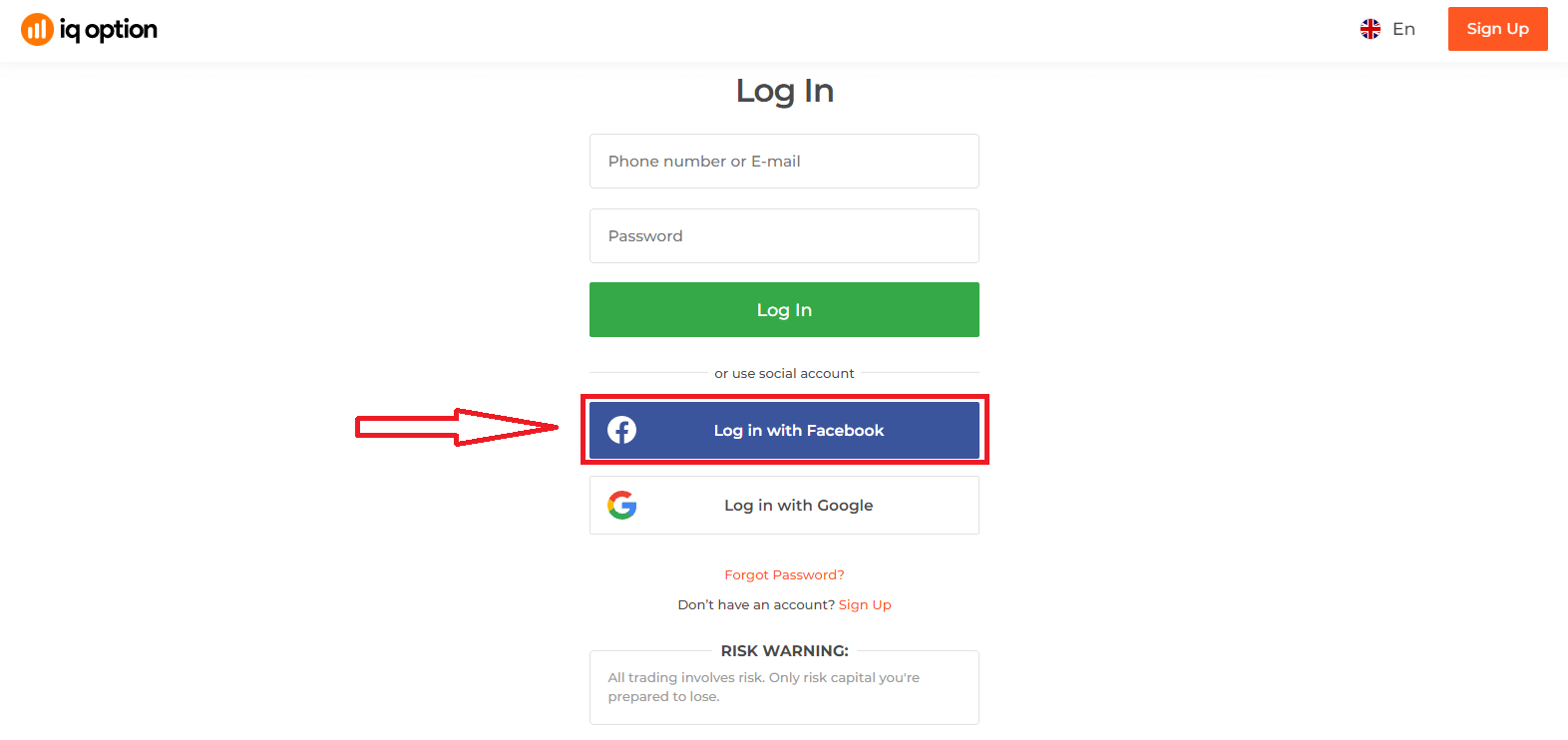
2. Facebook အကောင့်ဝင်ရန် ဝင်းဒိုးကို ပွင့်လာမည်ဖြစ်ကာ Facebook တွင် မှတ်ပုံတင်ရန် အသုံးပြုခဲ့သည့် သင်၏ အီးမေးလ်လိပ်စာကို ရိုက်ထည့်ရန် လိုအပ်မည်
3. သင့် Facebook အကောင့်မှ စကားဝှက်ကို ထည့်ပါ 4. သင်ဝင်ရောက်ပြီးသည်နှင့်
“လော့ဂ်အင်” ကို နှိပ်ပါ။
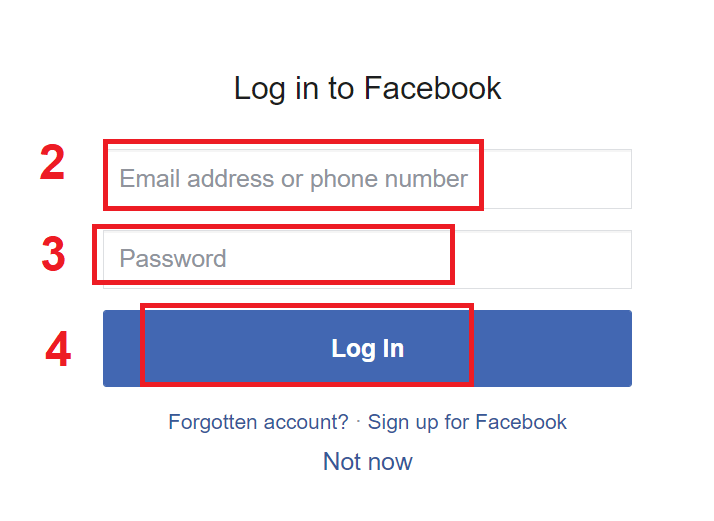
“လော့ဂ်အင်” ခလုတ်ကို နှိပ်ပြီးပါက IQ Option သည် သင့်အမည်နှင့် ပရိုဖိုင်ပုံနှင့် အီးမေးလ်လိပ်စာတို့ကို ဝင်ရောက်ခွင့် တောင်းဆိုမည်ဖြစ်သည်။ Continue ကိုနှိပ်ပါ...
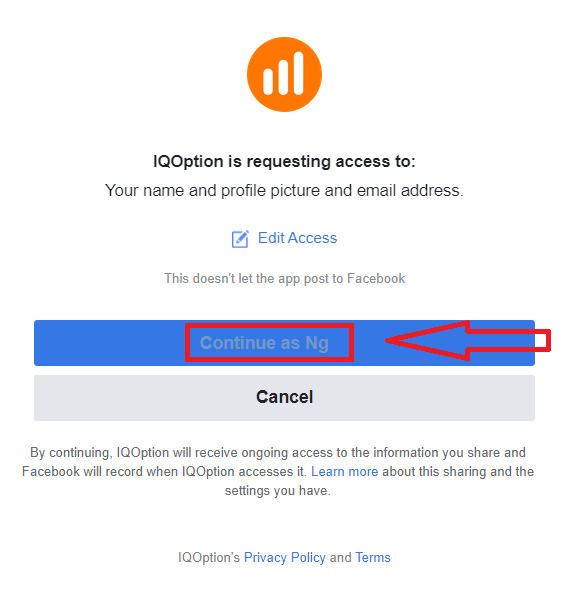
ထို့နောက်တွင် သင်သည် IQ Option ပလပ်ဖောင်းသို့ အလိုအလျောက်ပြန်ညွှန်းသွားမည်ဖြစ်ပါသည်။
Google ကို အသုံးပြု၍ IQ Option သို့ မည်ကဲ့သို့ အကောင့်ဝင်ရမည်နည်း။
1. သင့် Google အကောင့်မှတစ်ဆင့် ခွင့်ပြုချက်ရရှိရန်၊ သင်သည် Google ခလုတ်ကို နှိပ်ရပါမည်။
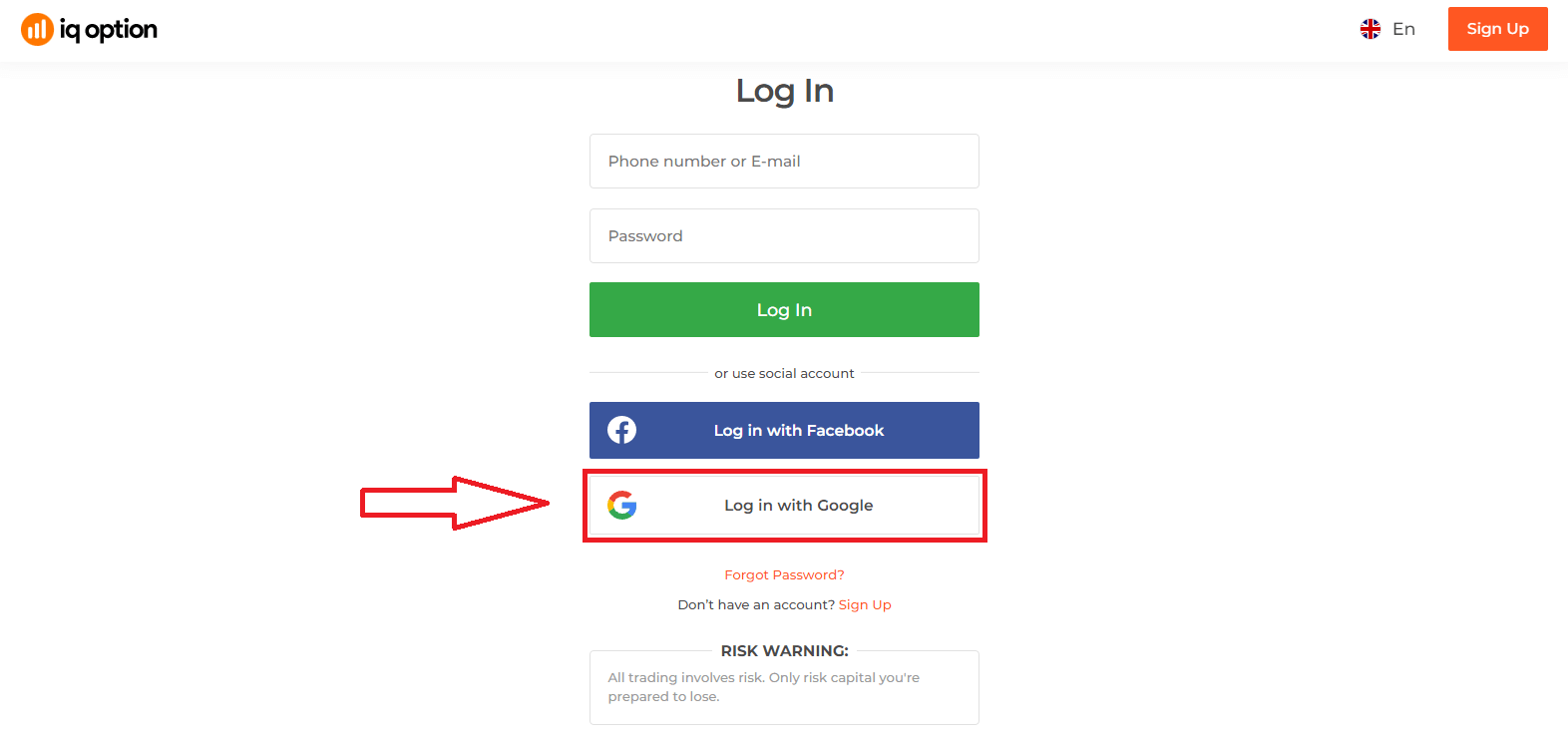
2. ထို့နောက် ပွင့်လာသော ဝင်းဒိုးအသစ်တွင် သင့်ဖုန်းနံပါတ် သို့မဟုတ် အီးမေးလ်ကို ရိုက်ထည့်ကာ “Next” ကိုနှိပ်ပါ။ စနစ်သည် ဝင်းဒိုးတစ်ခုဖွင့်မည်ဖြစ်ပြီး၊ သင့် Google အကောင့်အတွက် စကားဝှက်ကို တောင်းဆိုမည်ဖြစ်သည်။
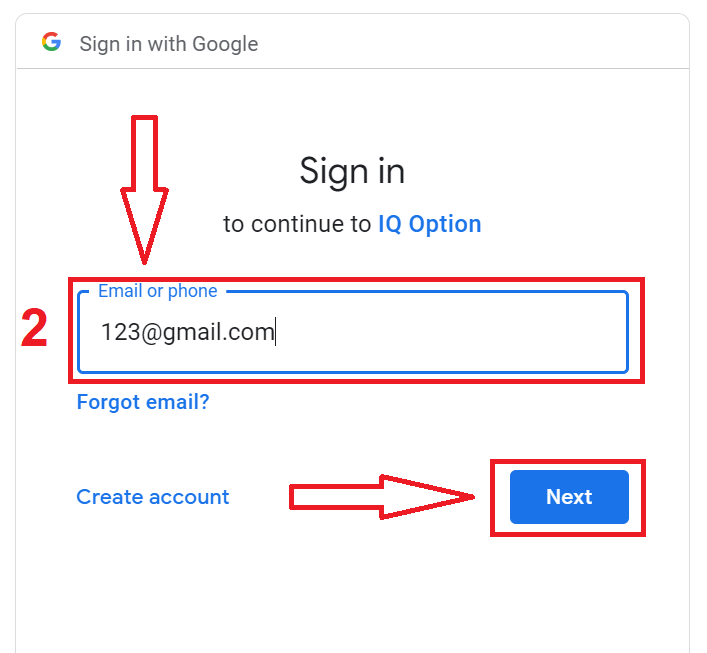
3. ထို့နောက် သင့် Google အကောင့်အတွက် စကားဝှက်ကို ထည့်သွင်းပြီး “Next” ကို နှိပ်ပါ။
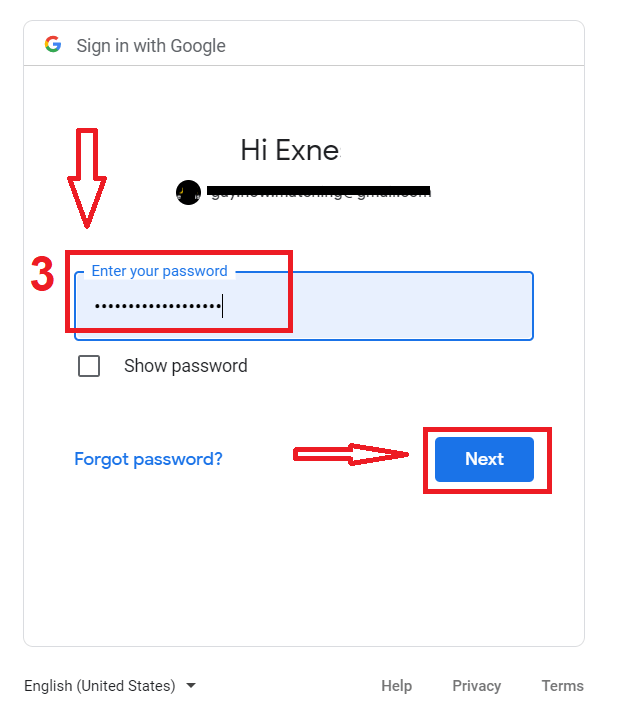
ထို့နောက် သင့်အီးမေးလ်လိပ်စာသို့ ဝန်ဆောင်မှုမှပေးပို့သော ညွှန်ကြားချက်များကို လိုက်နာပါ။ သင်၏ကိုယ်ပိုင် IQ Option အကောင့်သို့ ခေါ်ဆောင်သွားပါမည်။
IQ Option အကောင့်မှ စကားဝှက်ပြန်လည်ရယူခြင်း။
အကယ်၍ သင်သည် ပလပ်ဖောင်းသို့ မ၀င်နိုင်ပါက၊ သင်သည် စကားဝှက် မှားယွင်းစွာ ရိုက်ထည့်နေခြင်း ဖြစ်နိုင်သည်။ အသစ်တစ်ခု တက်လာနိုင်ပါတယ်။အကယ်၍ သင်သည် ဝဘ်ဗားရှင်းကို အသုံးပြုပါ
က ထိုသို့ပြုလုပ်ရန် "စကားဝှက်ကို မေ့သွားသည်" လင့်ခ်ကို နှိပ်ပါ။
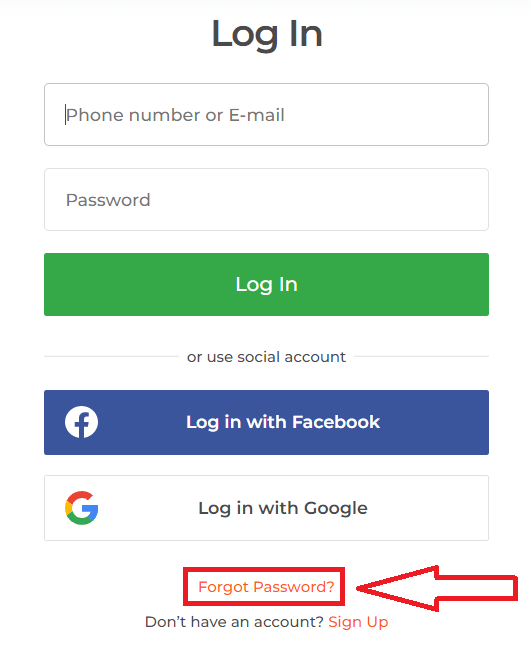
ထို့နောက်၊ သင်၏ IQ Option အကောင့်အတွက် သင့်စကားဝှက်ကို ပြန်လည်ရယူရန် တောင်းဆိုမည့် ဝင်းဒိုးတစ်ခုကို စနစ်က ဖွင့်ပါမည်။ သင်သည် စနစ်အား သင့်လျော်သော အီးမေးလ်လိပ်စာကို ပေးဆောင်ရန် လိုအပ်ပြီး စကားဝှက်ကို ပြန်လည်သတ်မှတ်ရန် "ပေးပို့ရန်" ကို နှိပ်ပါ

အီးမေးလ်တစ်စောင်သည် စကားဝှက်ကို ပြန်လည်သတ်မှတ်ရန် ဤအီးမေးလ်လိပ်စာသို့ ပေးပို့ထားကြောင်း အကြောင်းကြားချက်တစ်ခု ဖွင့်ပါမည်။
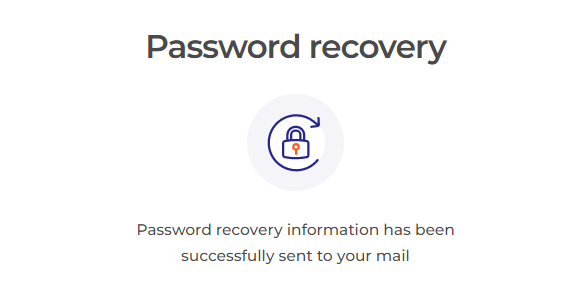
သင်၏အီးမေးလ်တွင်ရှိသောစာတွင်၊ သင်၏စကားဝှက်ကိုပြောင်းလဲရန်ကမ်းလှမ်းလိမ့်မည်။ "စကားဝှက်ကိုပြန်လည်သတ်မှတ်ပါ" ကိုနှိပ်ပါ။
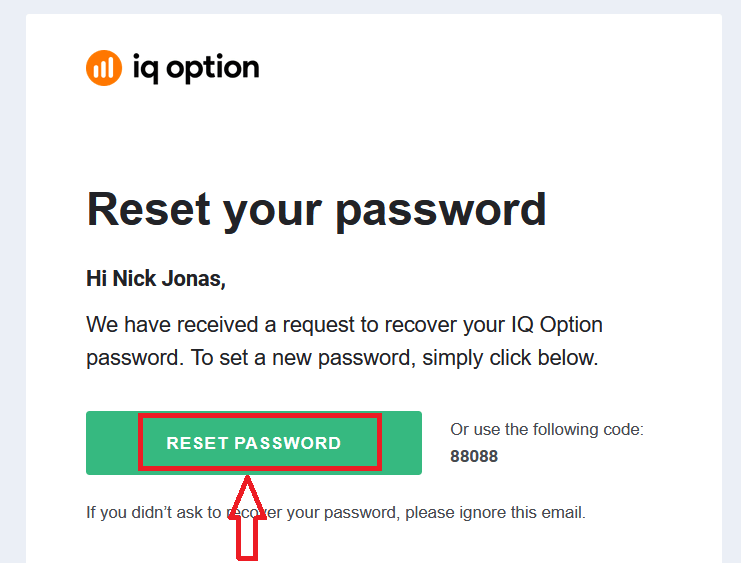
အီးမေးလ်မှ လင့်ခ်သည် သင့်အား IQ Option ဝဘ်ဆိုက်ရှိ အထူးကဏ္ဍတစ်ခုသို့ ပို့ဆောင်ပေးမည်ဖြစ်သည်။ ဤနေရာတွင် သင့်စကားဝှက်အသစ်ကို နှစ်ကြိမ်ရိုက်ထည့်ပြီး
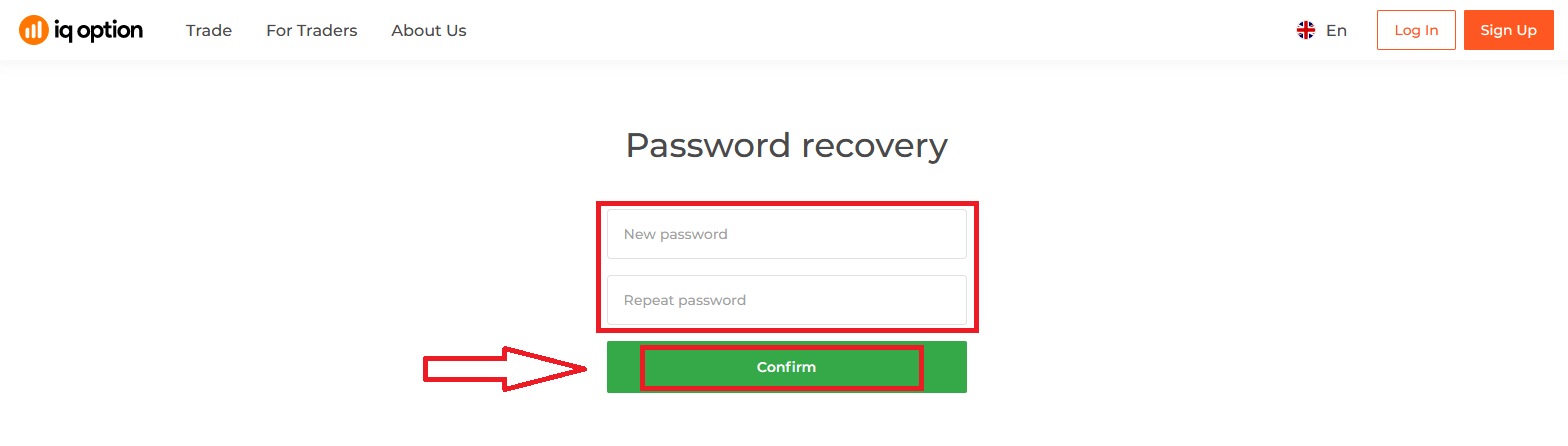
"စကားဝှက်" နှင့် "စကားဝှက်ကိုအတည်ပြုပါ" ကိုထည့်ပြီးနောက် "အတည်ပြုရန်" ခလုတ်ကို နှိပ်ပါ။ စကားဝှက်ကို အောင်မြင်စွာ ပြောင်းလဲပြီးကြောင်း ညွှန်ပြသော စာတစ်စောင် ပေါ်လာလိမ့်မည်။
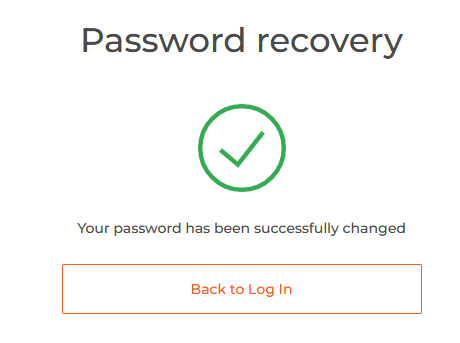
ဒါပဲ! ယခု သင့်အသုံးပြုသူအမည်နှင့် စကားဝှက်အသစ်ကို အသုံးပြု၍ IQ Option ပလပ်ဖောင်းသို့ သင်ဝင်ရောက်နိုင်ပြီဖြစ်သည်။
မိုဘိုင်းလ်အပလီကေးရှင်းကို အသုံးပြုပါက
၊ "ပြန်လည်သတ်မှတ်ရန်" လင့်ခ်ကို နှိပ်ပါ
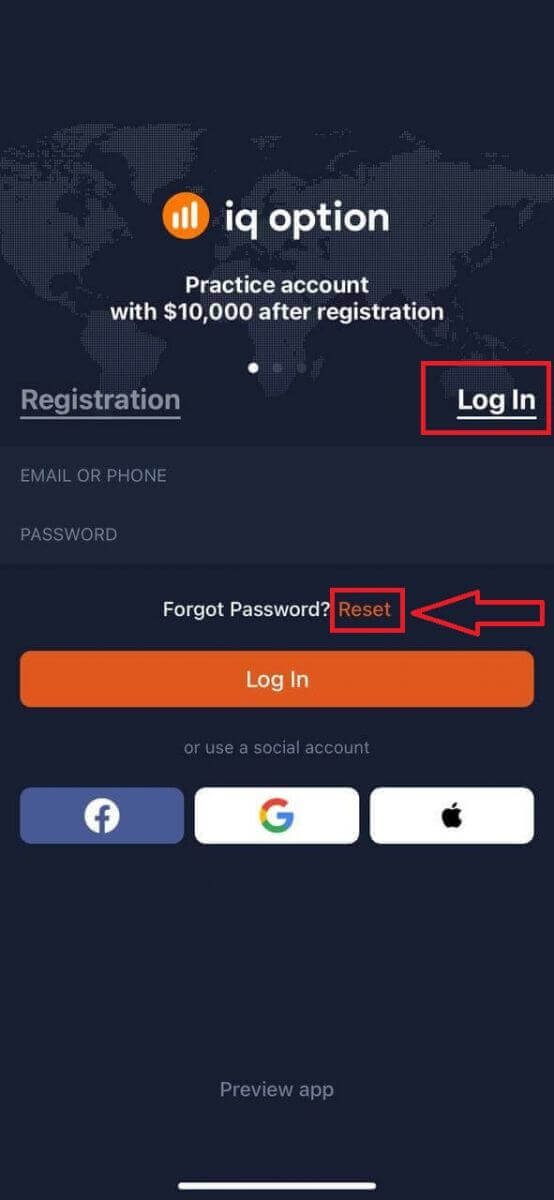
၊ ဝင်းဒိုးအသစ်တွင်၊ အကောင့်ဖွင့်စဉ်အတွင်း သင်အသုံးပြုခဲ့သည့် အီးမေးလ်ကို ထည့်သွင်းပြီး "ပေးပို့ရန်" ခလုတ်ကို နှိပ်ပါ။ ထို့နောက် ဝဘ်အက်ပ်ကဲ့သို့ ကျန်အဆင့်များကို လုပ်ဆောင်ပါ။
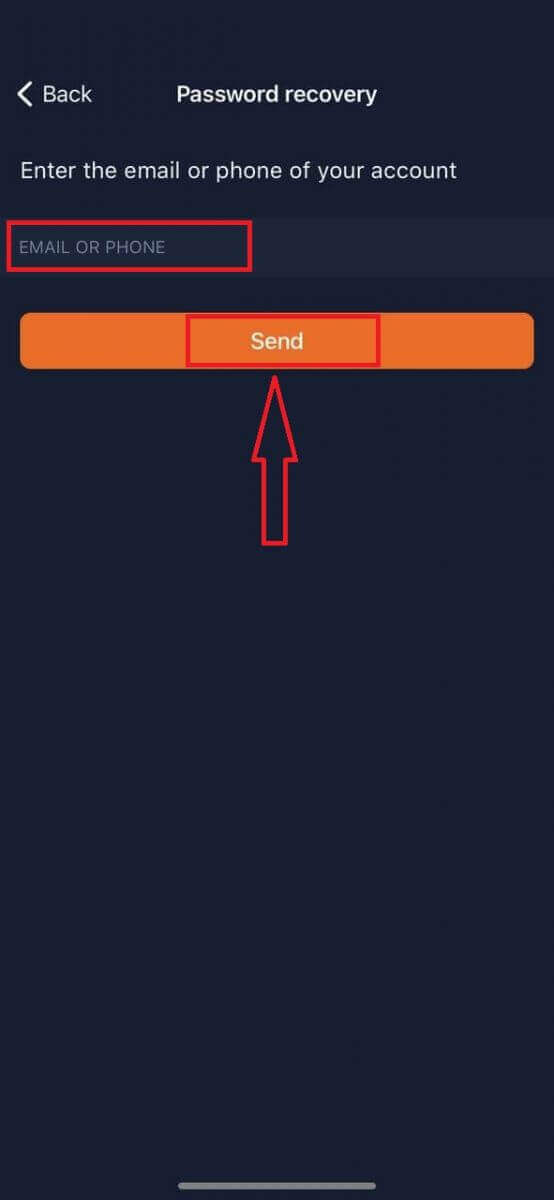
IQ Option Mobile Web Version တွင် ဝင်ရောက်ပါ။
သင်သည် IQ Option ကုန်သွယ်မှုပလပ်ဖောင်း၏ မိုဘိုင်းဝဘ်ဗားရှင်းတွင် ရောင်းဝယ်ဖောက်ကားလိုပါက အလွယ်တကူ ပြုလုပ်နိုင်သည်။ အစပိုင်းတွင်၊ သင့်မိုဘိုင်းကိရိယာပေါ်တွင် သင့်ဘရောက်ဆာကိုဖွင့်ပါ။ ထို့နောက် ပွဲစား၏
ဝဘ်ဆိုဒ်သို့ ဝင်ကြည့်ပါ ။ 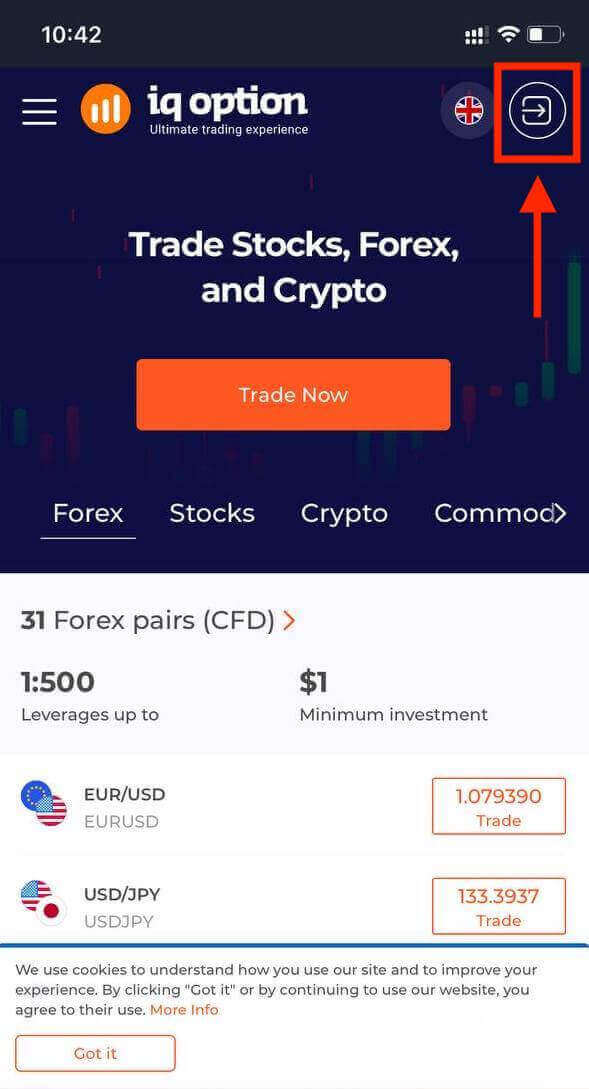
သင့်အီးမေးလ်နှင့် စကားဝှက်ကို ရိုက်ထည့်ပြီး “လော့ဂ်အင်” ခလုတ်ကို နှိပ်ပါ။
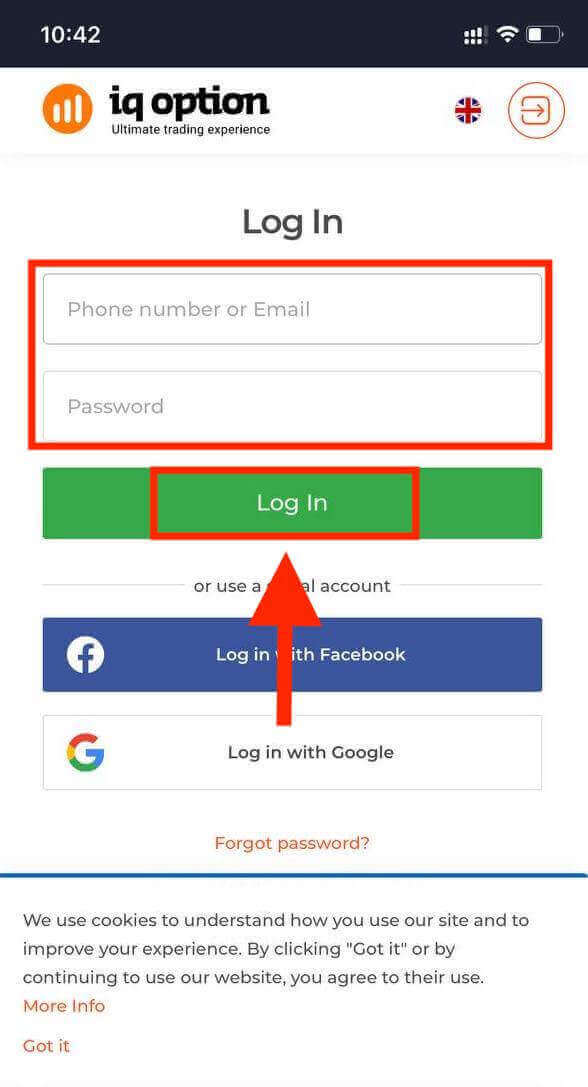
အောင်မြင်စွာဝင်ရောက်ပြီးနောက်၊ သင်သည်အောက်ပါအတိုင်းစာမျက်နှာကိုမြင်ရမည်ဖြစ်ပြီး
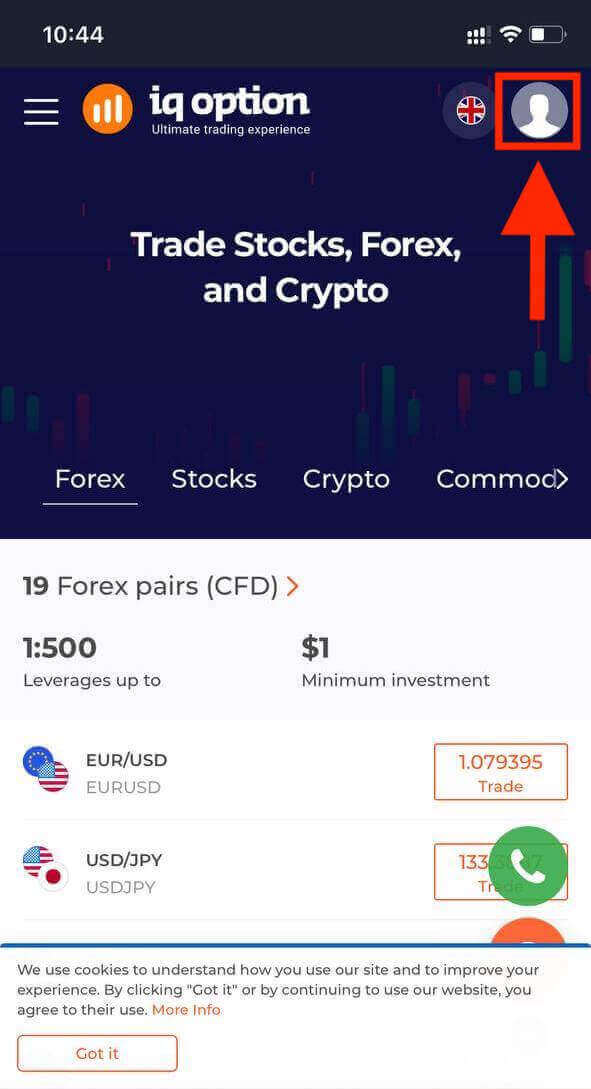
ကုန်သွယ်မှုစတင်ရန် "လူတစ်ဦး" icon ကိုနှိပ်ပါ "ကုန်သွယ်မှုယခု" ကိုနှိပ်ပါ။
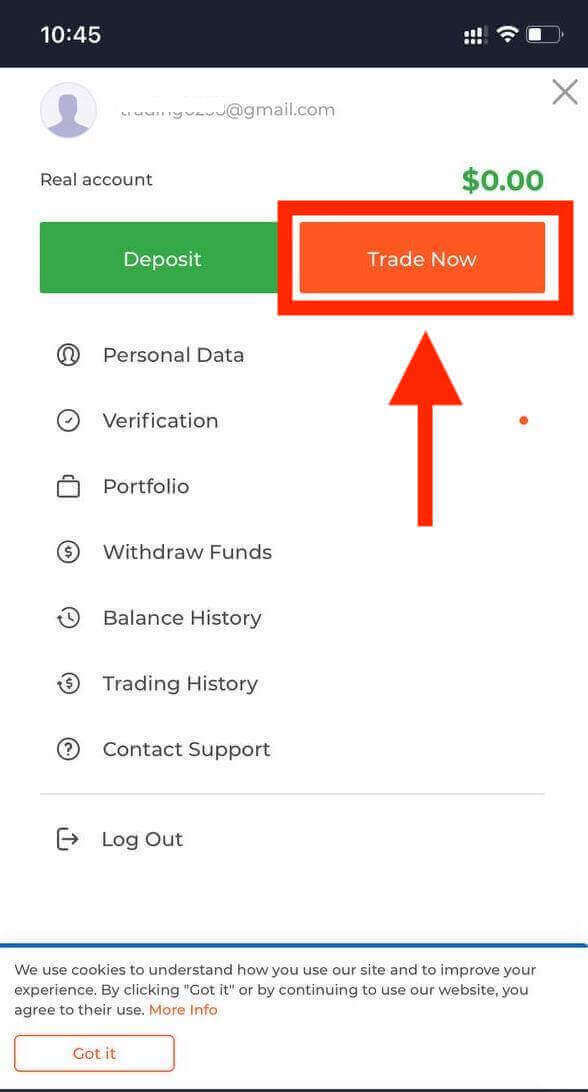
ဒီမှာပါ! ယခု သင်သည် ပလပ်ဖောင်း၏ မိုဘိုင်းဝဘ်ဗားရှင်းမှ ကုန်သွယ်မှုပြုနိုင်ပါပြီ။ ကုန်သွယ်မှုပလပ်ဖောင်း၏မိုဘိုင်းဝဘ်ဗားရှင်းသည် ၎င်း၏ပုံမှန်ဝဘ်ဗားရှင်းနှင့်အတိအကျတူညီသည်။ ထို့ကြောင့်၊ ကုန်သွယ်မှုနှင့် ရန်ပုံငွေလွှဲပြောင်းခြင်းတွင် ပြဿနာတစ်စုံတစ်ရာရှိမည်မဟုတ်ပါ။ ပလက်ဖောင်းပေါ်တွင် ကုန်သွယ်မှုပြုလုပ်ရန် သင့်တွင် Demo အကောင့်တွင် $10,000 ရှိသည်။
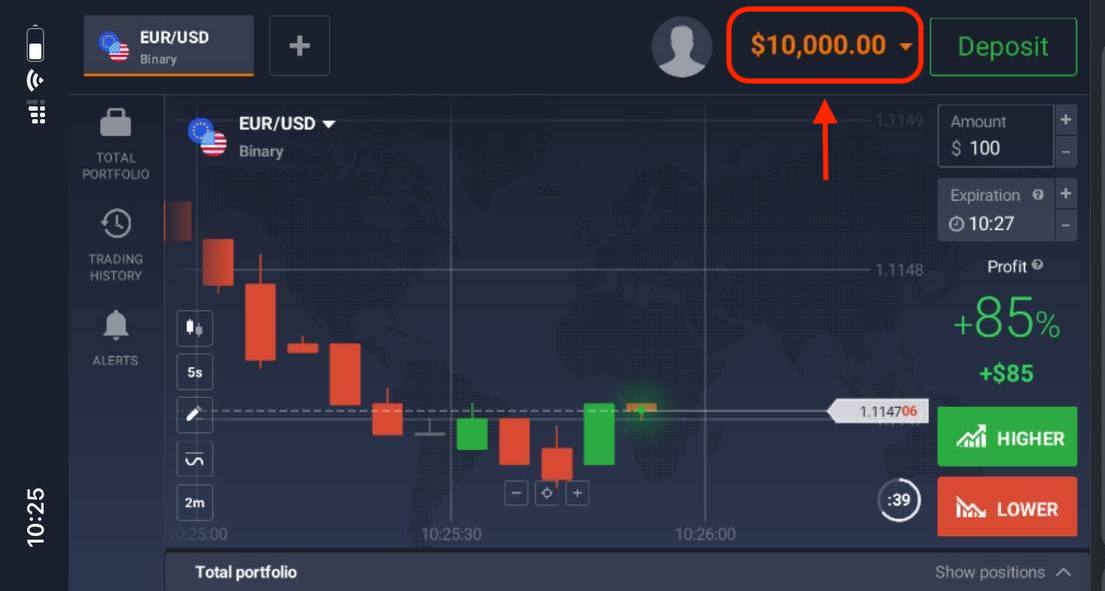
IQ Option iOS အက်ပ်သို့ မည်ကဲ့သို့ အကောင့်ဝင်ရမည်နည်း။
iOS မိုဘိုင်းပလက်ဖောင်းပေါ်တွင် အကောင့်ဝင်ခြင်းသည် IQ Option ဝဘ်အက်ပ်တွင် အကောင့်ဝင်ရန် အလားတူဖြစ်သည်။ အပလီကေးရှင်းကို သင့်စက်ပေါ်ရှိ App Store မှတစ်ဆင့် ဒေါင်းလုဒ်လုပ်နိုင်ပြီး သို့မဟုတ် ဤနေရာကို နှိပ်ပါ ။ “IQ Option - FX Broker” အက်ပ်ကို ရိုးရှင်းစွာရှာဖွေပြီး သင့် iPhone သို့မဟုတ် iPad တွင်ထည့်သွင်းရန် «GET” ကိုနှိပ်ပါ။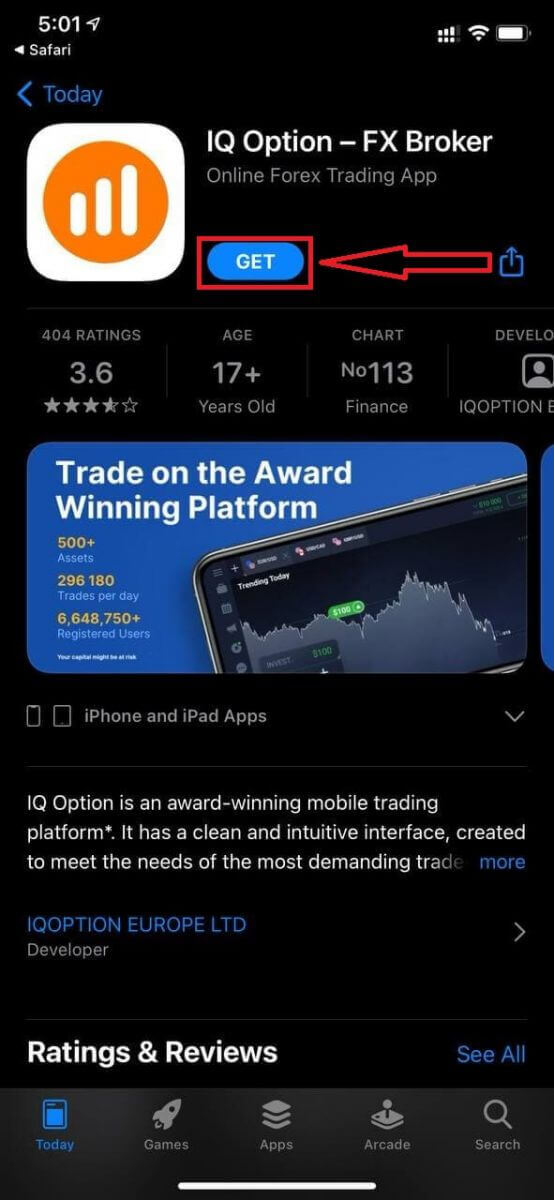
တပ်ဆင်ခြင်းနှင့် စတင်ပြီးနောက် သင်သည် သင်၏အီးမေးလ်၊ Facebook၊ Google သို့မဟုတ် Apple ID ကို အသုံးပြု၍ IQ Option iOS မိုဘိုင်းအက်ပ်သို့ ဝင်ရောက်နိုင်သည်။ သင်သည် "Log in" option ကိုရွေးချယ်ရန်လိုအပ်သည်။
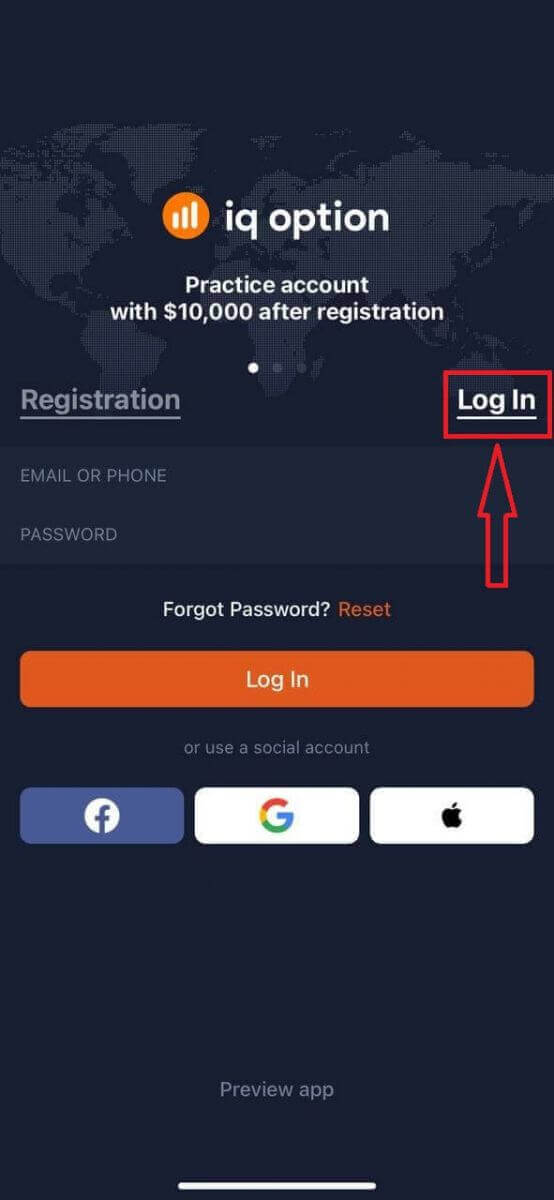
သင့်အီးမေးလ်နှင့် စကားဝှက်ကို ရိုက်ထည့်ပြီး “လော့ဂ်အင်” ခလုတ်ကို နှိပ်ပါ။
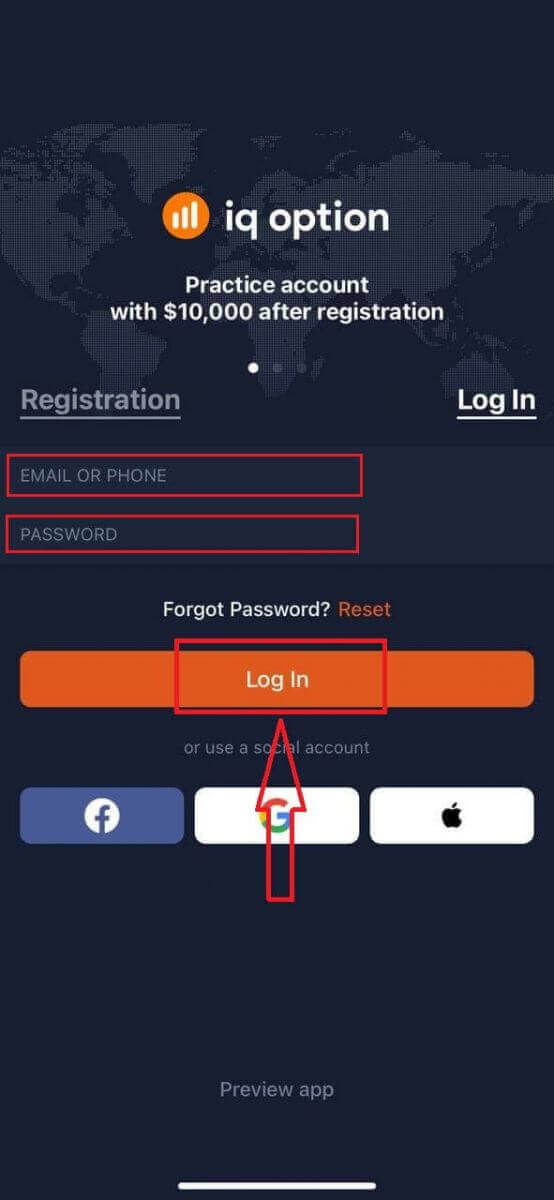
ပလက်ဖောင်းပေါ်တွင် ကုန်သွယ်မှုပြုလုပ်ရန် သင့်တွင် Demo အကောင့်တွင် $10,000 ရှိသည်။
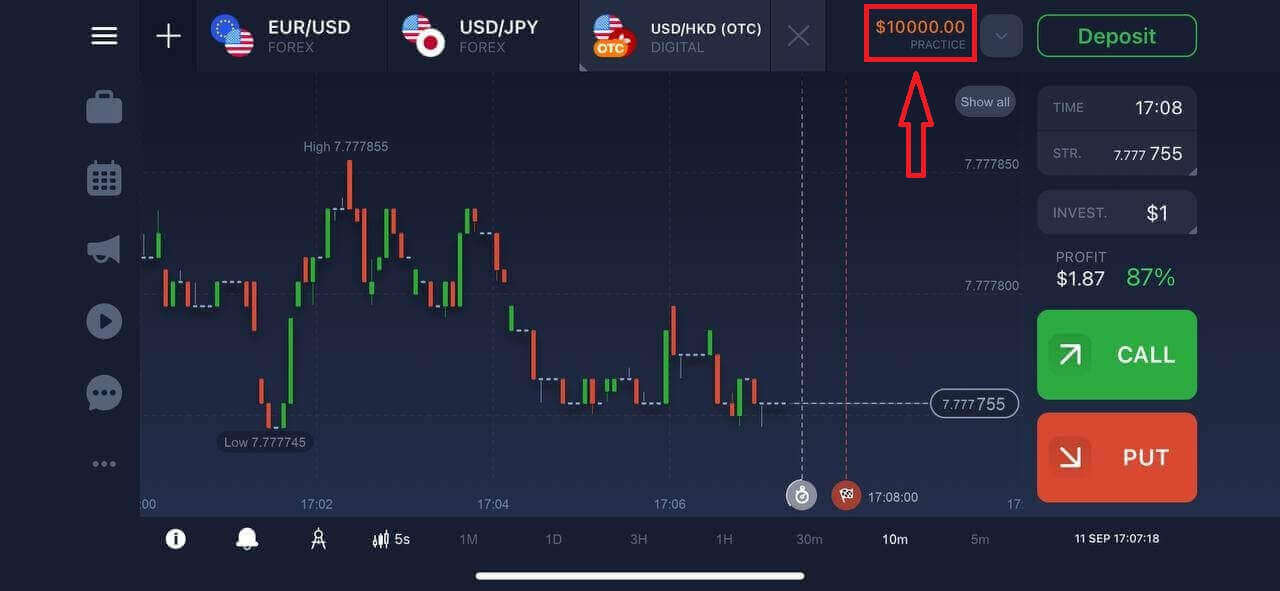
IQ Option Android အက်ပ်သို့ မည်သို့ဝင်ရောက်မည်နည်း။
သင်သည် Google Play စတိုးသို့သွားရောက်ပြီး ဤအက်ပ်ကိုရှာဖွေရန် "IQ Option - Online Investing Platform" ကိုရှာဖွေရန် လိုအပ်သည် သို့မဟုတ် ဤနေရာကို နှိပ်ပါ ။
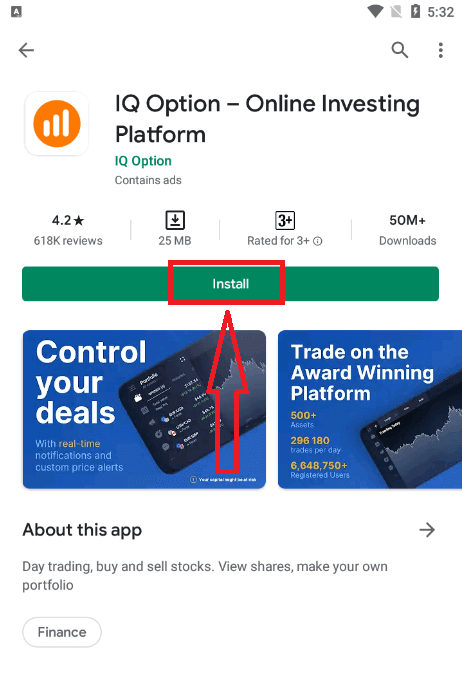
တပ်ဆင်ခြင်းနှင့် စတင်ပြီးနောက် သင်သည် သင်၏အီးမေးလ်၊ Facebook သို့မဟုတ် Google အကောင့်ကို အသုံးပြု၍ IQ Option Android မိုဘိုင်းအက်ပ်သို့ ဝင်ရောက်နိုင်သည်။
iOS စက်ပစ္စည်းပေါ်ရှိ အဆင့်များအတိုင်း လုပ်ဆောင်ပါ၊ “လော့ဂ်အင်” ရွေးစရာကို ရွေးချယ်ပြီး
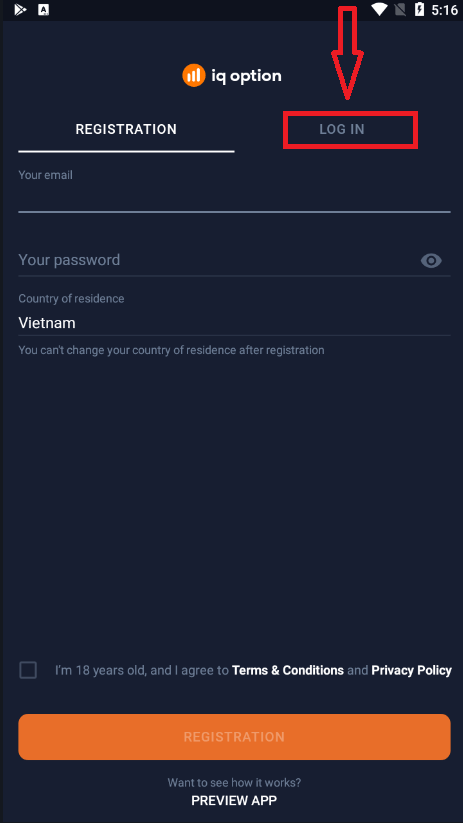
သင့်အီးမေးလ်နှင့် စကားဝှက်ကို ရိုက်ထည့်ပြီးနောက် “လော့ဂ်အင်” ခလုတ်ကို နှိပ်ပါ။
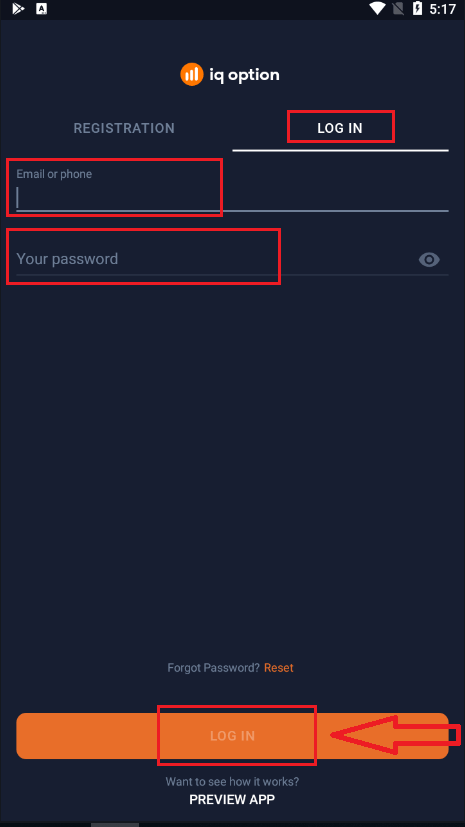
ယခု ပလက်ဖောင်းပေါ်တွင် ကုန်သွယ်မှုပြုလုပ်ရန် သင့်တွင် Demo အကောင့်တွင် $10,000 ရှိသည်။
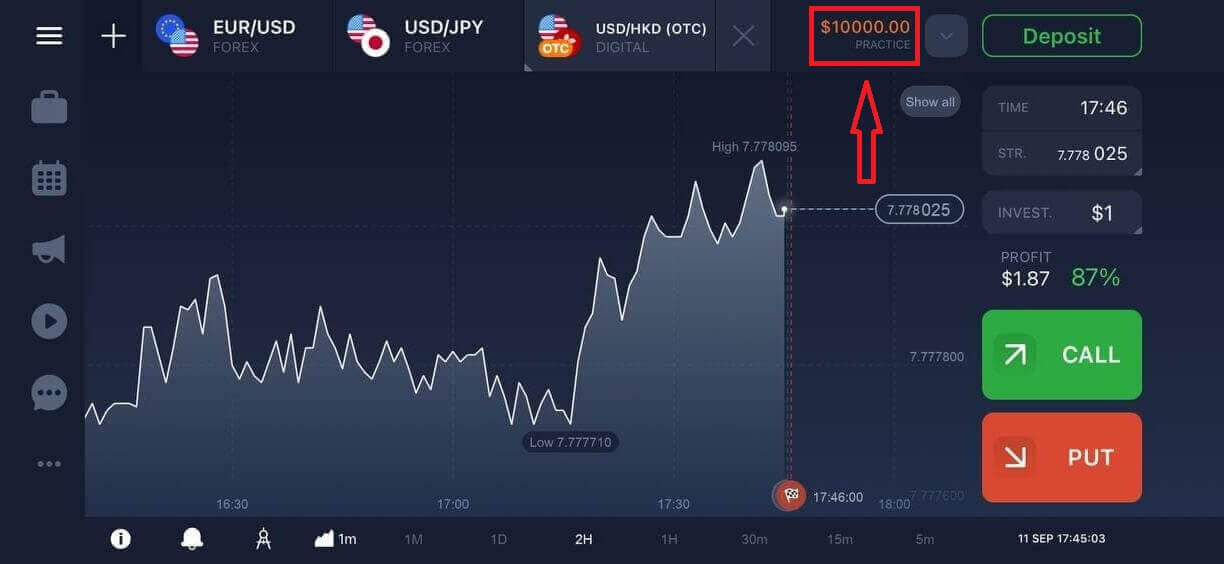
အမေးများသောမေးခွန်းများ (FAQ)
IQ Option အကောင့်မှ အီးမေးလ်ကို မေ့သွားသည်။
သင့်အီးမေးလ်ကို မေ့သွားပါက၊ သင်သည် Facebook သို့မဟုတ် Gmail ကို အသုံးပြု၍ ဝင်ရောက်နိုင်သည်။
အကယ်၍ သင်သည် ဤအကောင့်များကို မဖန်တီးရသေးပါက၊ IQ Option ဝဘ်ဆိုက်တွင် စာရင်းသွင်းသည့်အခါ ၎င်းတို့ကို ဖန်တီးနိုင်ပါသည်။ လွန်ကဲသော အခြေအနေများတွင် သင့်အီးမေးလ်ကို မေ့သွားကာ Google နှင့် Facebook မှတစ်ဆင့် လော့ဂ်အင်ဝင်ရန် နည်းလမ်းမရှိပါက၊ အကူအညီပေးရေးဝန်ဆောင်မှုကို ဆက်သွယ်ရန် လိုအပ်ပါသည်။
ကျွန်ုပ်၏အကောင့်မှ မည်သို့ထွက်နိုင်မည်နည်း။
သင့်အကောင့်မှထွက်ရန်၊ ပင်မစာမျက်နှာသို့သွားကာ စာမျက်နှာကို အောက်သို့ရွှေ့ပါ။ Log Out ခလုတ်ကို နှိပ်လိုက်ရင် သင် Log Out လုပ်ပါလိမ့်မယ်။
ကျွန်ုပ်၏အကောင့်သို့ မဝင်ရောက်နိုင်ပါက ကျွန်ုပ်ဘာလုပ်သင့်သနည်း။
- "ဝင်ရောက်မှုကန့်သတ်ချက်ကျော်လွန်သွားပြီ" ဟူသော မက်ဆေ့ချ်ကို သင်တွေ့ပါက၊ သင်သည် မမှန်သော စကားဝှက်ကို အကြိမ်ပေါင်းများစွာ ဆက်တိုက် ရိုက်ထည့်ခဲ့ကြောင်း ဆိုလိုသည်။ ထပ်မံဝင်ရောက်ရန် မကြိုးစားမီ ခဏစောင့်ပါ။ သင့်စကားဝှက်မှန်ကန်မှု ရှိ၊ မရှိ မသေချာပါက၊ ကျွန်ုပ်တို့၏ အကောင့်ဝင်ခြင်းစာမျက်နှာရှိ "စကားဝှက်ကို မေ့သွားသည်" ရွေးချယ်မှုကို အသုံးပြုပါ။ စနစ်သည် သင့်စကားဝှက်ကို ပလပ်ဖောင်းပေါ်တွင် မှတ်ပုံတင်ရန်အတွက် အသုံးပြုခဲ့သည့် အီးမေးလ်လိပ်စာသို့ သင့်စကားဝှက်ကို မည်သို့ပြန်ယူရမည်နည်းဆိုင်ရာ ညွှန်ကြားချက်များ ပေးပို့မည်ဖြစ်သည်။
- အကယ်၍ သင်သည် လူမှုကွန်ရက်တစ်ခုမှတစ်ဆင့် စာရင်းသွင်းပါက၊ ထို့နောက် desktop အက်ပ်ကို ဝင်ရောက်နိုင်ရန် ဝဘ်ဗားရှင်းကို အသုံးပြု၍ စကားဝှက်တစ်ခု ဖန်တီးရန် လိုအပ်သည်။ ကျွန်ုပ်တို့၏ဝင်ရောက်ခြင်းစာမျက်နှာရှိ "စကားဝှက်မေ့သွားသည်" ရွေးချယ်မှုကို အသုံးပြု၍ စကားဝှက်တစ်ခုဖန်တီးနိုင်သည်။ သင့်လူမှုကွန်ရက်အကောင့်သို့ ချိတ်ဆက်ထားသည့် အီးမေးလ်ကို ပေးဆောင်ရန် လိုအပ်သည်။ စကားဝှက်အတွက် ပြန်လည်ရယူရေးလင့်ခ်ကို ထိုအီးမေးလ်သို့ ပေးပို့ပါမည်။ ၎င်းကိုပြီးပါက၊ သင်သည် ဤအီးမေးလ်နှင့် စကားဝှက်အသစ်ကို အသုံးပြု၍ သင်၏ desktop အက်ပ်သို့ ဝင်ရောက်နိုင်မည်ဖြစ်သည်။
- သင့်စကားဝှက်ကို မေ့သွားပါက၊ ကျွန်ုပ်တို့၏ အကောင့်ဝင်ခြင်းစာမျက်နှာရှိ "စကားဝှက်ကို မေ့သွားသည်" ရွေးချယ်မှုကို အသုံးပြုပါ။ စနစ်သည် သင့်စကားဝှက်ကို ပြန်လည်ရယူရန် ညွှန်ကြားချက်များကို ပလပ်ဖောင်းပေါ်တွင် သင်အသုံးပြုခဲ့သည့် အီးမေးလ်လိပ်စာသို့ ပေးပို့မည်ဖြစ်သည်။
ကျွန်ုပ်၏အကောင့်၏ငွေကြေးကို မည်သို့ပြောင်းလဲနိုင်မည်နည်း။
ငွေသွင်းရန် ပထမဆုံးကြိုးပမ်းစဉ်တွင် အကောင့်ငွေကြေးကို သတ်မှတ်ထားသည်။ ဥပမာအားဖြင့်၊ သင်၏ပထမဆုံးငွေသွင်းရန် US ဒေါ်လာကိုအသုံးပြုပါက၊ သင့်အကောင့်၏ငွေကြေးသည် USD ဖြစ်လိမ့်မည်။ အပ်ငွေသွင်းပြီးသည်နှင့်၊ သင်၏ပထမဆုံးအပ်ငွေသည် အရေးပါသောအခန်းကဏ္ဍမှ ပါဝင်နေသောကြောင့် ၎င်းသည် ငွေကြေးကို ပြောင်းလဲရန် မဖြစ်နိုင်ပါ။
ဤစည်းမျဉ်းကို သင်သတိမထားမိပါက၊ တစ်ခုတည်းသောနည်းလမ်းမှာ အကောင့်အသစ်တစ်ခုဖွင့်ပြီး သင်အသုံးပြုလိုသောငွေကြေးဖြင့် ငွေသွင်းရန်ဖြစ်သည်။ အကောင့်အသစ်တစ်ခုဖန်တီးပြီးသည်နှင့် သင်၏ငွေများကို ထုတ်ယူပြီးနောက် ယခင်အကောင့်ကို ပိတ်ရမည်ကို သတိရပါ။


